Das Xiaomi 14 gehört zu den ersten Smartphones mit HyperOS, der neuen Benutzeroberfläche von Xiaomi. Wir zeigen euch, welche Neuerungen das System mit sich bringt und welche besonderen Funktionen euren Alltag weiter verbessern können.
Das Xiaomi 14 vereint ein kompaktes Design mit leistungsstarker Hardware und einer vielseitigen Leica-Triple-Kamera. Verfügbar ist das Top-Smartphone mit 256 GB Speicher ab 999,90 Euro UVP, das 512 GB Modell kostet 1.099,90 Euro UVP. Wer das Smartphone noch bis zum 11. März vorbestellt, erhält ein Xiaomi Pad 6 im Wert von 400 Euro gratis dazu.
Design & Personalisierung
Tipp #1: Sperrbildschirm anpassen
Wenn ihr das Smartphone eingerichtet habt, bietet es sich natürlich an, das System ganz nach euren Wünschen zu personalisieren. Geht dazu in die Einstellungen ➡️ Hintergrundbild und spendiert dem Xiaomi 14 ein neues Wallpaper. Neben einigen vorinstallierten Hintergrundbildern könnt ihr auch ein eigenes Bild hinterlegen.
Eine schöne Neuerung von HyperOS ist jedoch der anpassbarre Sperrbildschirm. Tippt dafür im Hintegrundbild-Menü oben links auf Sperrbildschirm und scrollt euch von Klassisch über Rhombus bis hin zur Zeitschrift – hier dürfte für jeden etwas dabei sein. Mir persönlich gefallen vor allem die Rhombus-Designs sehr gut.
Wer will, kann sich den Sperrbildschirm aber auch selbst zusammenstellen und neben einem eigenen Foto auch die Schriftart sowie -farbe verändern oder die angezeigten Elemente (Uhrzeit, Datum, Wetter uvm.) austauschen. Spannend ist dabei auch der Tiefeneffekt, der diese Elemente je nach Bild auch mal hinter einem Objekt verschwinden lässt – ein cooler Look.
Tipp #2: Always On Display einschalten
Mit dem „Immer eingeschaltetes Display“, auch als Always On Display (kurz AOD) bekannt, kann auch das Xiaomi 14 auch im Standby einige Informationen anzeigen. Wenn ihr die Funktion in den Einstellungen ➡️ Hintergrundbild aktiviert, müsst ihr das Smartphone nicht erst einschalten, um nach der Uhrzeit zu sehen oder eingehende Benachrichtigungen zu checken.
Standardmäßig wird das immer eingeschaltete Display für 10 Sekunden angezeigt, wenn ihr mit dem Finger auf das ausgeschaltete Display tippt. Alternativ könnt ihr das AOD aber auch dauerhaft („immer“), smart gesteuert oder mit einer Zeitplanung („geplant“) nutzen. Darüber hinaus bietet Xiaomi auch hier vielfältige Designs an: Eigene Motive, Signaturen, analoge sowie digitale Uhren, Kaleidoskop und schicke Zeichnungen.
Tipp #3: Schriftart verändern
Mit MiSans hat Xiaomi für HyperOS eine neue Schriftart entwickelt, die sich schon bei der Einrichtung zum Standard-Font von Android auswählen lässt. Ihr könnt jedoch in den Einstellungen ➡️ Hintergrundbild auch eine neue Schriftart installieren. Tippt dafür einfach auf die Fläche mit den drei horizontalen Punkten (rechts von MiSans). Anschließend gelangt ihr in den Themen-Store von Xiaomi, der neben einigen kostenpflichtigen (0,5 bis 1,0 Euro) auch ein paar kostenlose Fonts anbietet (scrollt dazu etwas weiter herunter).
Smarte Funktionen
Tipp #4: Apps duplizieren (Dual Apps)
Wer sein Xiaomi 14 sowohl privat als auch beruflich, oder schlichtweg mit zwei SIM-Karten nutzt, wird sich über die Funktion Dual Apps freuen. Denn hier könnt ihr in den Einstellungen ➡️ Apps einige Anwendungen duplizieren. Das System erstellt dabei eine virtuelle Kopie der App und ermöglicht so eine getrennte Nutzung. Besonders für WhatsApp ist das praktisch, da ihr den Messenger so tatsächlich mit zwei Rufnummern nutzen könnt.
Tipp #5: „Auf Rückseite tippen“-Geste
Wenn ihr einen schnellen Schnappschuss aufnehmen möchtet, könnt ihr Kamera durch ein zweifaches Drücken auf die Powertaste schnell starten. Diese smarte Geste muss jedoch erst in den Einstellungen ➡️ Weitere Einstellungen ➡️ Gesten-Kurzbefehle aktiviert werden. Alternativ lässt sich die Taste aber auch zum Einschalten der rückseitigen LED nutzen.
Praktisch ist jedoch auch die „Back Tap“-Geste, bei der ihr mit einem zwei- oder dreifachen Tippen auf die Rückseite des Smartphones beispielsweise einen Screenshot erstellen, den Google Assistant aufrufen oder die Kamera starten könnt. Auch das Kontrollzentrum oder die Benachrichtigungsleiste lassen sich aufrufen.
Tipp #6: Smartphone als Fernbedienung nutzen
Falls ihr genervt seid, dass mehrere Fernbedienungen für Fernseher, Soundbar, Settop-Box & Co. auf eurem Wohnzimmertisch liegen, könnt ihr auch einfach euer Xiaomi 14 als universelle Remote einsetzen. Die passende App „Mi-Fernbedienung“ ist bereits vorinstalliert und greift auf die integrierte Infrarot-Sensorik zu. Dort könnt ihr das entsprechende Gerät nun einrichten und anschließend komfortabel bedienen.
Akku & Laden
Tipp #7: Ultra Energiesparmodus
Wenn der Akku nur noch wenige Prozentpünktchen hat, weit und breit aber keine Steckdose in Sicht ist, könnt ihr den Ultra-Energiesparmodus aktivieren. Das geht entweder als Verknüpfung im Kontrollzentrum oder in den Einstellungen ➡️ Akku ➡️ Aktueller Modus. Anschließend fährt das Smartphone die Leistung herunter, schränkt Hintergrundaktivitäten ein und verringert die Displayhelligkeit. Die dann erscheinende Oberfläche ermöglicht dann einen Zugriff auf die wichtigsten Apps (Telefon, Kontakte, Nachrichten).
Tipp #8: Ladegeschwindigkeit steigern
Das Xiaomi 14 kann seinen Akku kabelgebunden durch das mitgelieferte Netzteil mit bis zu 90 Watt laden. Damit diese Leistung auch erreicht wird, müsst ihr in den Einstellungen ➡️ Akku ➡️ Zusätzliche Funktionen die Ladegeschwindigkeit steigern. Dadurch ist das Smartphone in unter 40 Minuten wieder voll geladen. Alternativ könnt ihr den „Mi Turbo“ jedoch auch nur auf Wunsch bei einem neuen Ladevorgang aktivieren, hierfür werdet ihr dann über den Boost per Benachrichtigung informiert.
Tipp #9: Akkuschutz mit optimiertem Laden
Der Ladevorgang wird auch beim aktivierten Turbo konstant überwacht, um eine hohe Sicherheit zu gewährleisten. Doch mit dem Batterieschutz könnt ihr zusätzlich dafür sorgen, dass der verbaute Akku eine möglichst lange Lebensdauer erreicht. Hierbei lässt sich in den Einstellungen ➡️ Akku das optimierte Laden auswählen, welches den Ladevorgang auf euer Nutzungsverhalten angleicht. Besonders, wenn ihr das Smartphone über Nacht aufladen möchtet, empfiehlt sich diese Funktion.
Tipp #10: Bildschirm übertragen
Falls ihr eure geknipsten Urlaubsfotos auf einem Fernseher anzeigen oder ein Spiel auf einem größeren Monitor zocken möchtet, kann das Xiaomi 14 seinen Bildschirm kabellos übertragen. Geht dafür in die Einstellungen ➡️ Mehr Verbindungsoptionen ➡️ Übertragen und aktiviert die Funktion. Anschließend werden kompatible und mit dem gleichen WLAN-Netzwerk verbundene Geräte gesucht. Pauschal lässt sich sagen: Moderne Smart-TVs oder smarte Monitore (z.B. der Samsung Odyssey OLED G8) mit WLAN-Funktion werden unterstützt.
Kamera & Galerie
Tipp #11: Leica-Portraitmodus
Wenn ihr die Kamera öffnet und ein Porträt knipsen wollt, wird standardmäßig die 75 mm Telekamera ausgewählt. Ihr könnt auf Wunsch jedoch auch durch das Figursymbol am unteren Rand auf die Hauptkamera wechseln, um mehrere Personen zu fotografieren. Wirklich cool sind jedoch die verschiedenen Portraitmodi, die ihr unten links über das Blendensymbol auswählen könnt. Neben dem Standardmodus gibt es noch das verwirbelte Bokeh mit 50 mm (2x Hauptkamera-Zoom) sowie den Weichzeichner mit 90 mm.
Tipp #12: Pro-Modus mit 50 MP Ultra-RAW-Fotos
Der automatische Fotomodus sorgt bereits für sehr ansehnliche Bilder, doch erst mit dem Pro-Modus könnt ihr wirklich ins letzte Detail gehen. Hier erlaubt euch die App eine manuelle Einstellung der Kamera inklusive Weißabgleich, Fokus, Verschlusszeit, ISO und Belichtungsanpassung. Ihr könnt zudem Gitterlinien, ein Schärfe-Peaking sowie eine Belichtungsüberprüfung aktivieren. Das Highlight ist jedoch das Ultra RAW Bildformat, welches deutlich mehr Informationen sammelt und eine bessere Nachbearbeitung ermöglicht. Selbst die vollen 50 Megapixel der Hauptkamera lassen sich dabei nutzen.
Für Film-Enthusiasten dürfte aber auch der Pro-Videomodus spannend sein. Hier gibt es neben manuellen Einstellungsmöglichkeiten auch das LOG-Format (entweder mit Rec.709 LUT oder einem eigenen LUT), ein Histogramm sowie Sonagramm und verschiedene Mikrofontypen (darunter omnidirektional, vorwärts, hinten).
Tipp #13: Objekte oder Menschen retuschieren
Ihr habt die Kamera im perfekten Moment ausgelöst, doch im Bild stört noch ein Objekt? Oder im Selfie mit Freunden sind weitere Personen im Hintergrund, die besser nicht zu sehen wären? Dann geht in die Galerie-App, tippt unten auf das Stiftsymbol (2. von links), wechselt unten in das „Erstellen“-Menü und tippt anschließend auf „Löschen“. Neben einer manuellen Auswahl kann das Xiaomi 14 auch automatisch nach störenden Objekten, Linien oder Menschen im Foto suchen. Sogar Schatten von Lebensmitteln lassen sich entfernen.
Tipp #14: Screenshot verpixeln
Wenn ihr einen Screenshot verschicken wollt, der jedoch sensible Informationen enthält – beispielsweise Namen, Adressen oder Nummern – könnt ihr diese in der Galerie-App super einfach verschleiern. Wählt dafür die gewünschte Bildschirmaufnahme aus, tippt unten auf das Stiftsymbol (2. von links) und tippt anschließend weiter rechts auf „Mosaik“. Dort gibt es nun verschiedene Verpixelungstypen, die ihr mit dem Finger auf den entsprechenden Inhalt anwenden könnt.
Das Ganze geht aber noch einfacher und direkt während einer Screenshot-Erstellung. Denn wenn ihr die Bildschirmaufnahme erstellt und direkt auf das kleine Vorschaubild oben rechts tippt, kommt ihr direkt in den Bearbeitungsmodus und könnt dort den Stift mit Pixelmosaik (rechts vom Textmarker) auswählen. Tipp: Um dem Screenshot einen hochwertigen Look zu verpassen, könnt ihr den Geräterahmen hinzufügen lassen (so wie bei unseren Screenshots hier im Beitrag).
Xiaomi 14: Was sind eure Tipps?
Xiaomit hat seinem HyperOS-Smartphone also ein paar richtig praktische Funktionen spendiert, mit denen ihr euren Alltag erleichtern könnt. Doch nun seid ihr gefragt: Habt ihr noch praktische Tipps, die wir nicht genannt haben? Oder gibt es ein oder gar mehrere Features, die ihr noch vermisst? Lasst es uns in den Kommentaren wissen! 😊
Mit * markierte Links sind Affiliate-Links. Mit dem Kauf über diesen Link erhalten wir eine Verkaufsprovision, ohne dass du mehr bezahlst.
Aus Gründen der besseren Lesbarkeit wird auf die gleichzeitige Verwendung männlicher, weiblicher und diverser Sprachformen (m/w/d) verzichtet. Alle Personenbezeichnungen gelten gleichermaßen für alle Geschlechter.

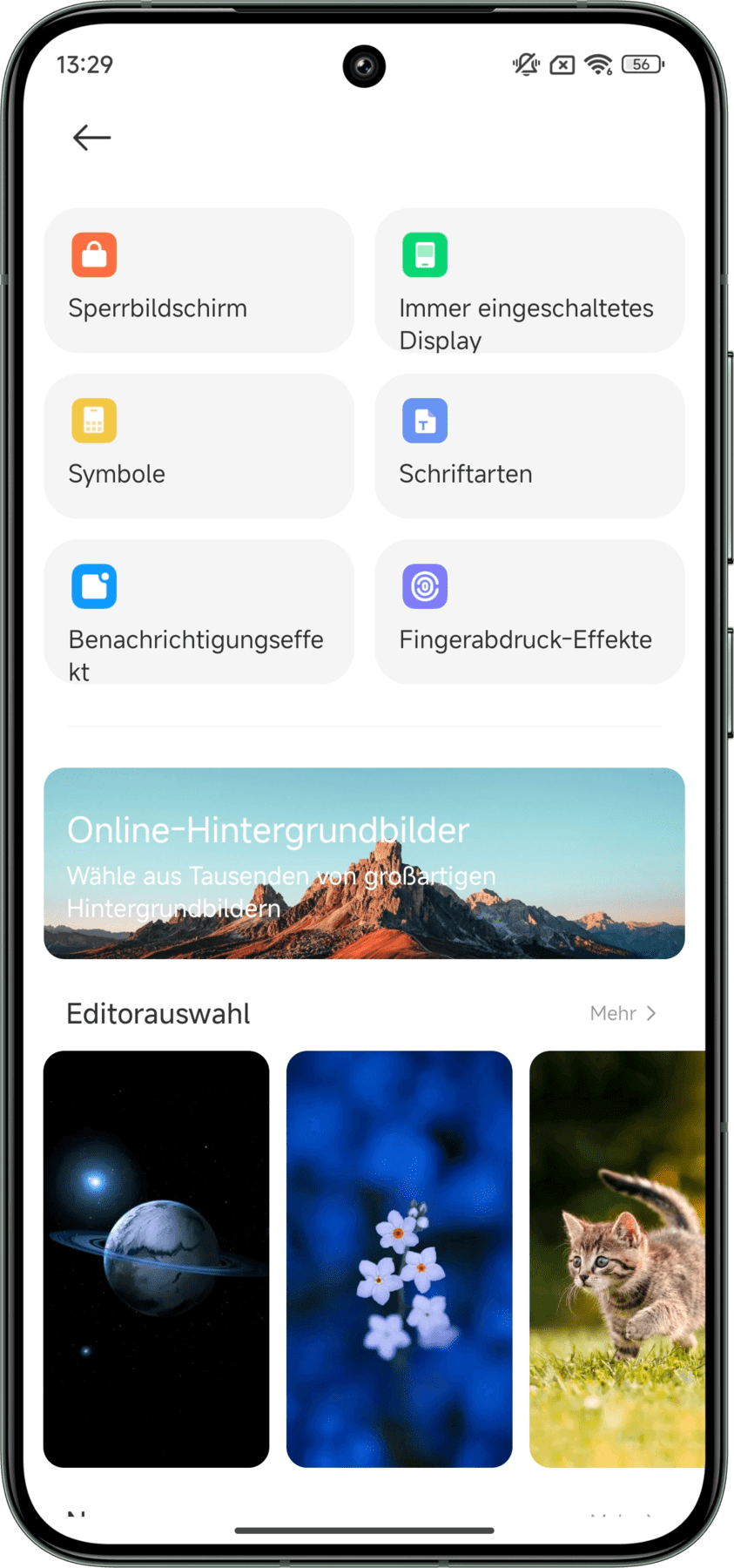
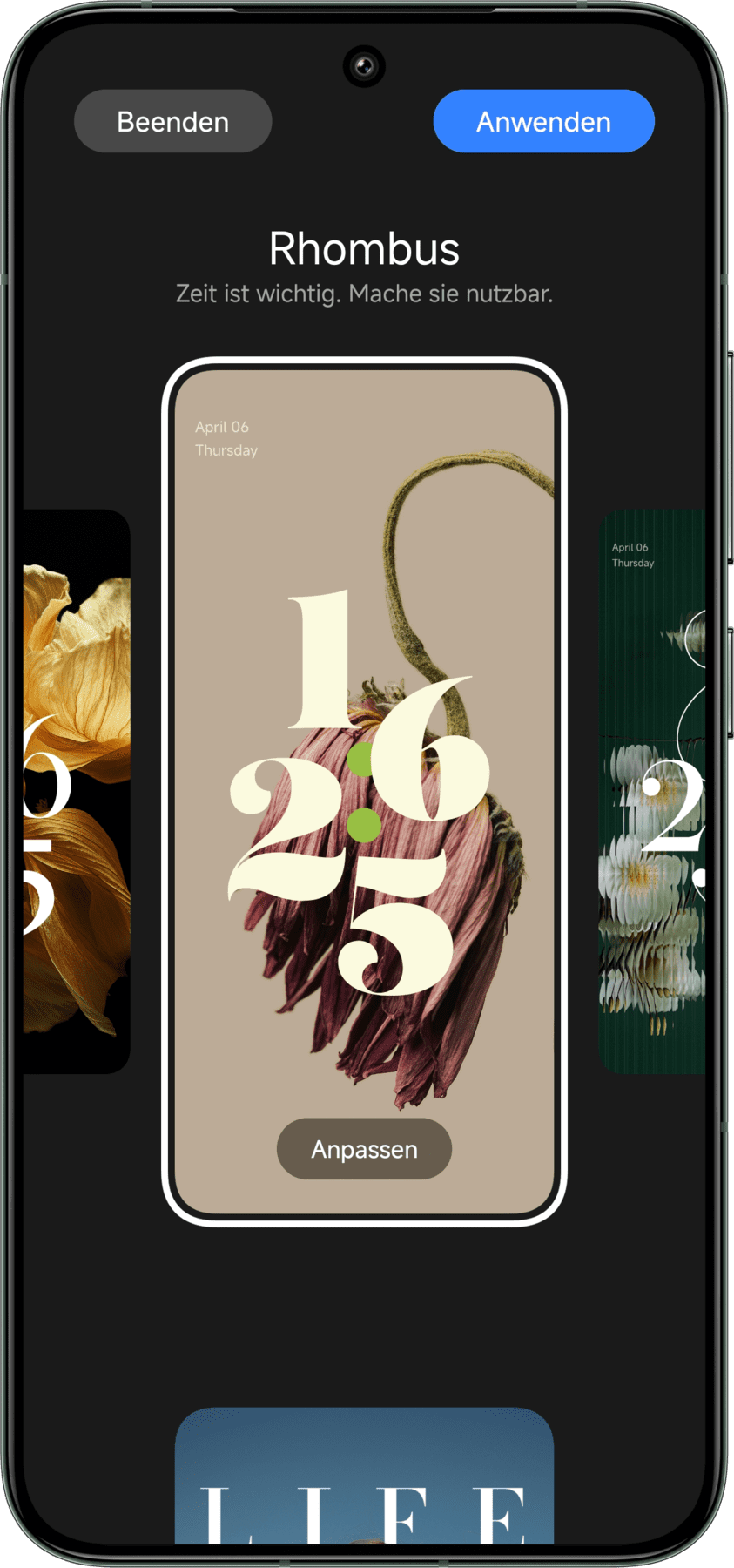
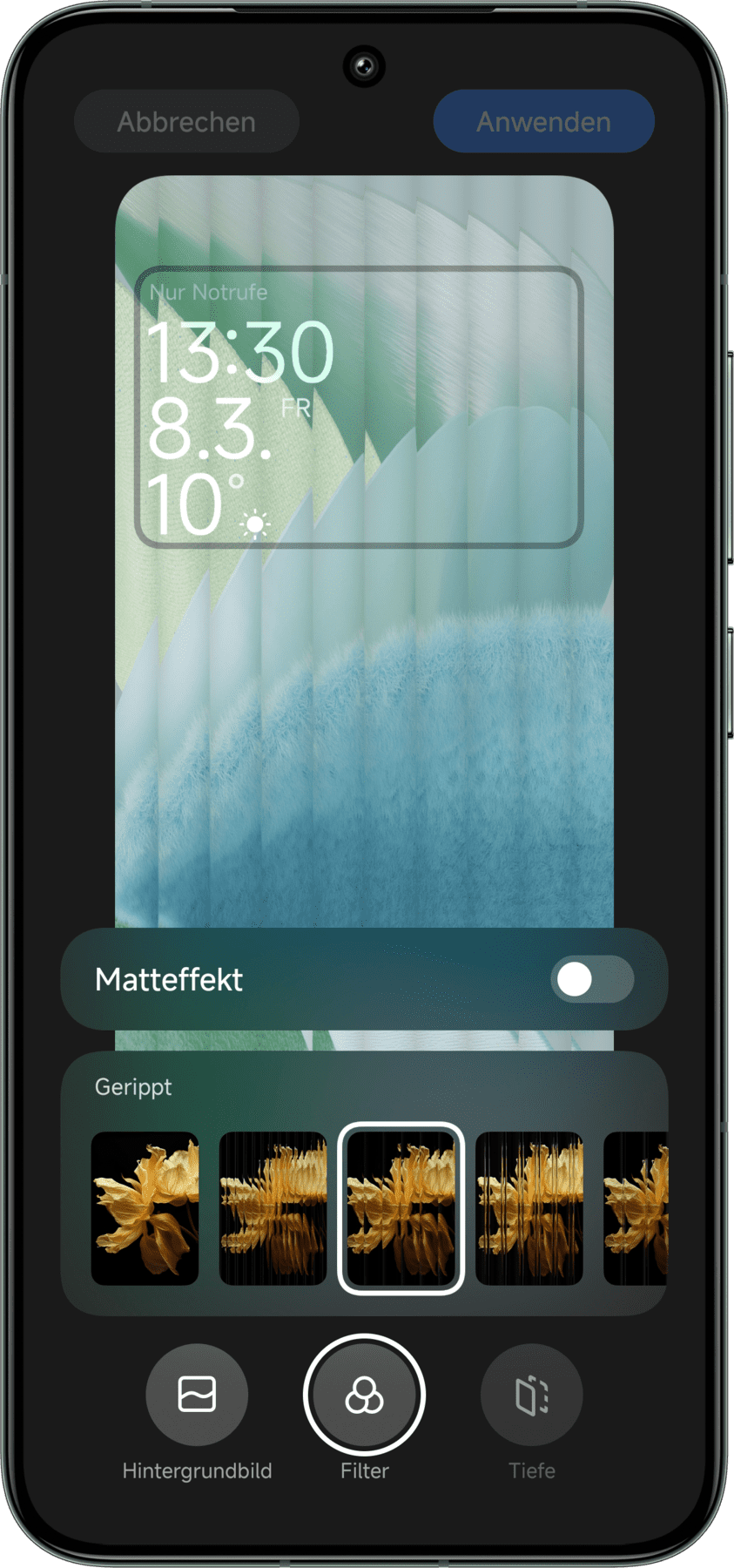
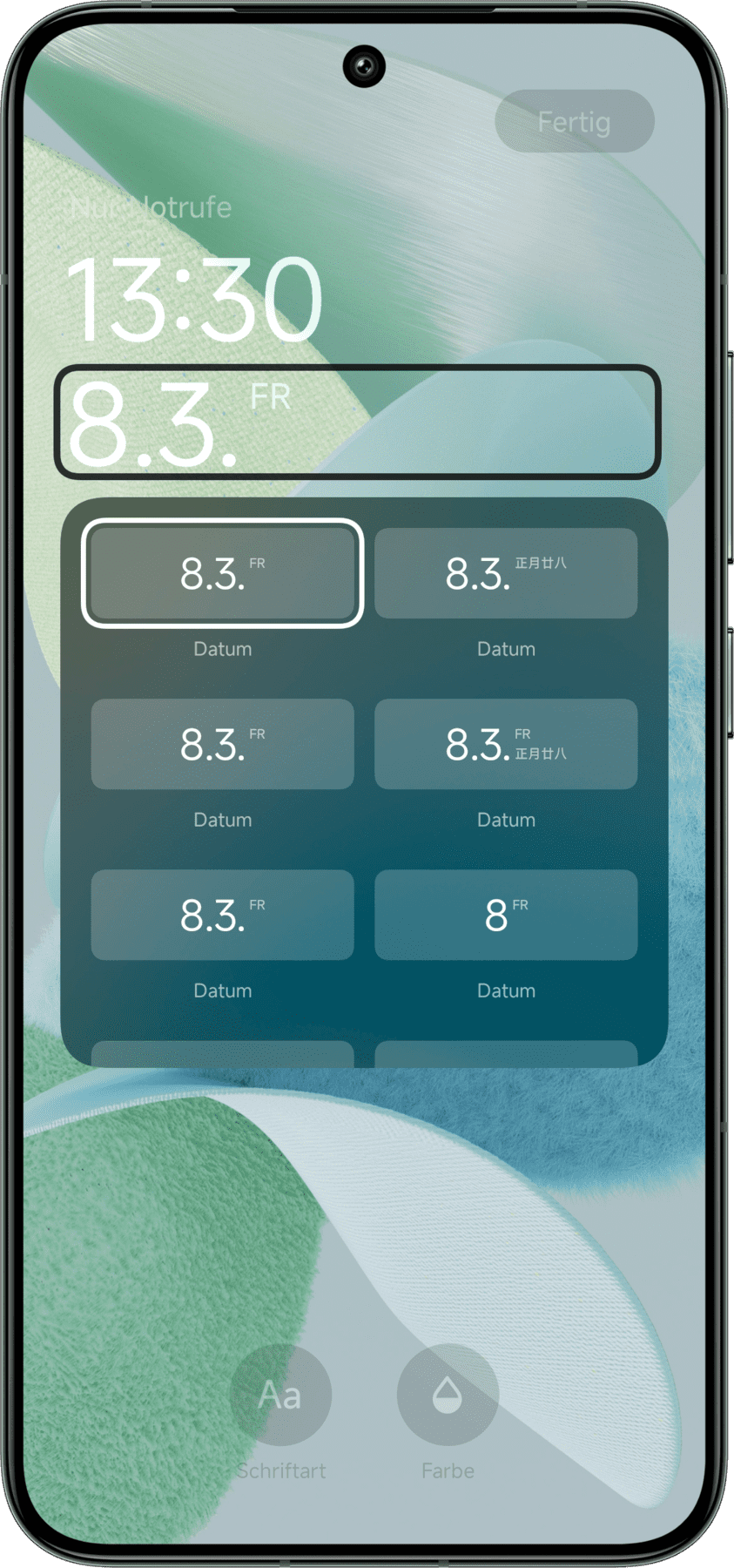
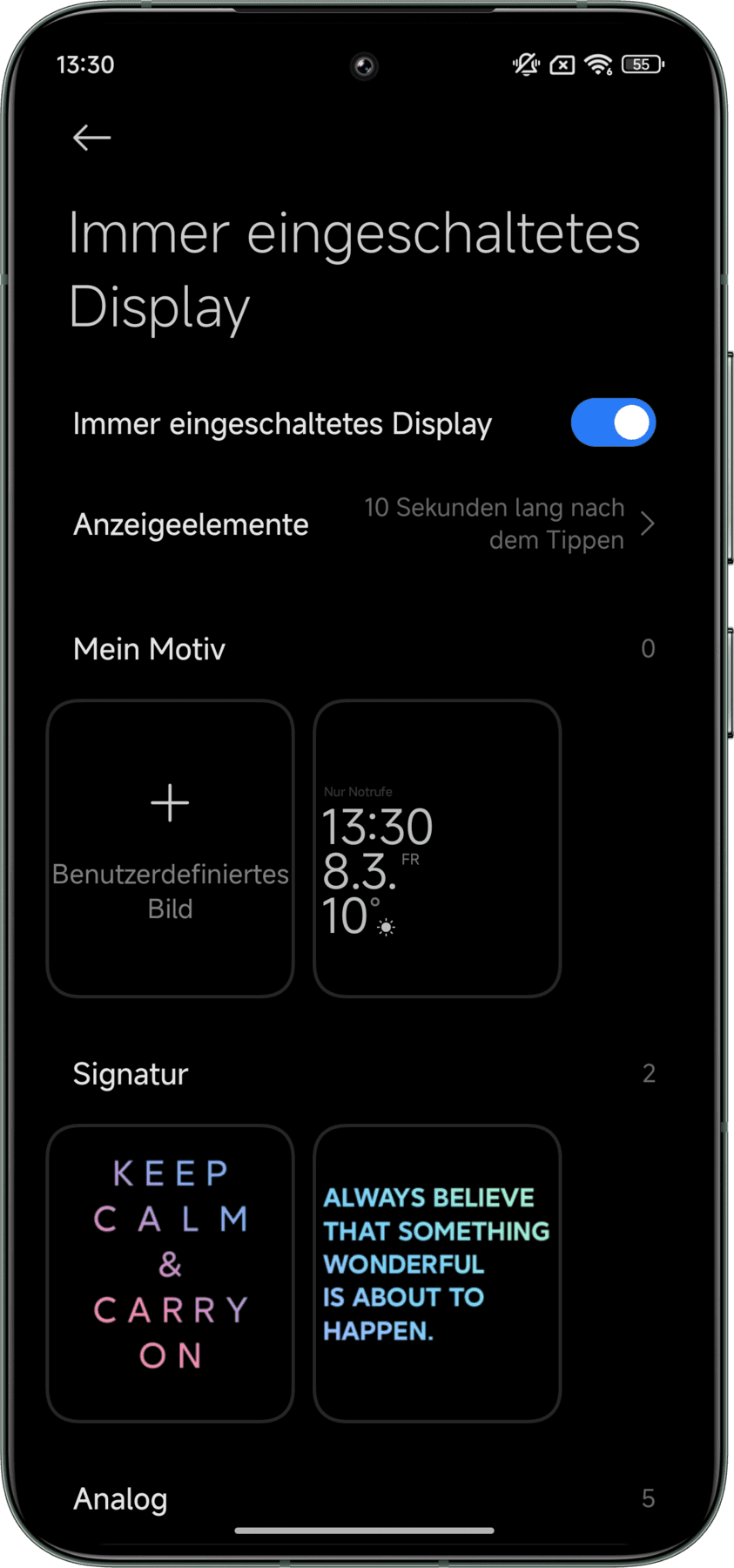
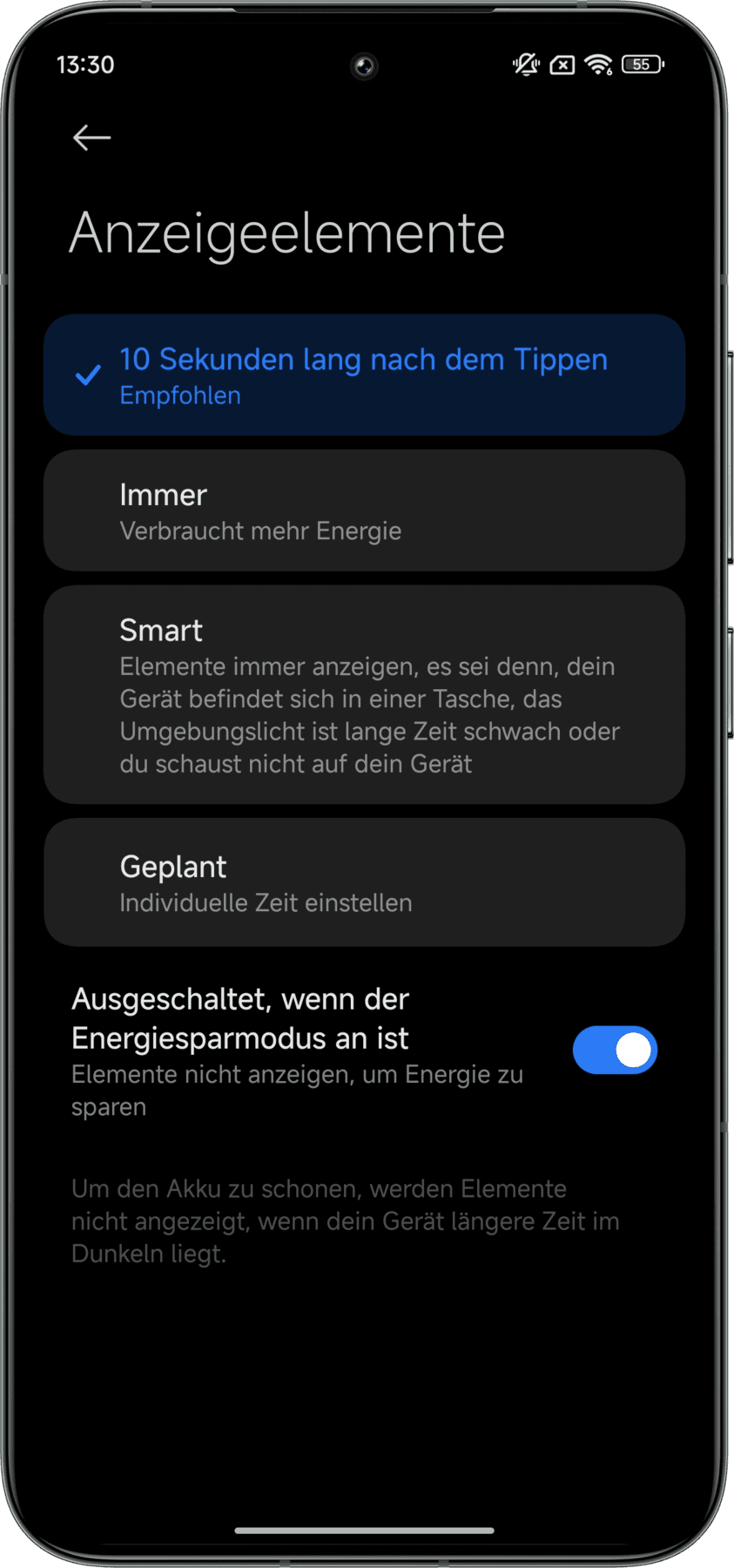
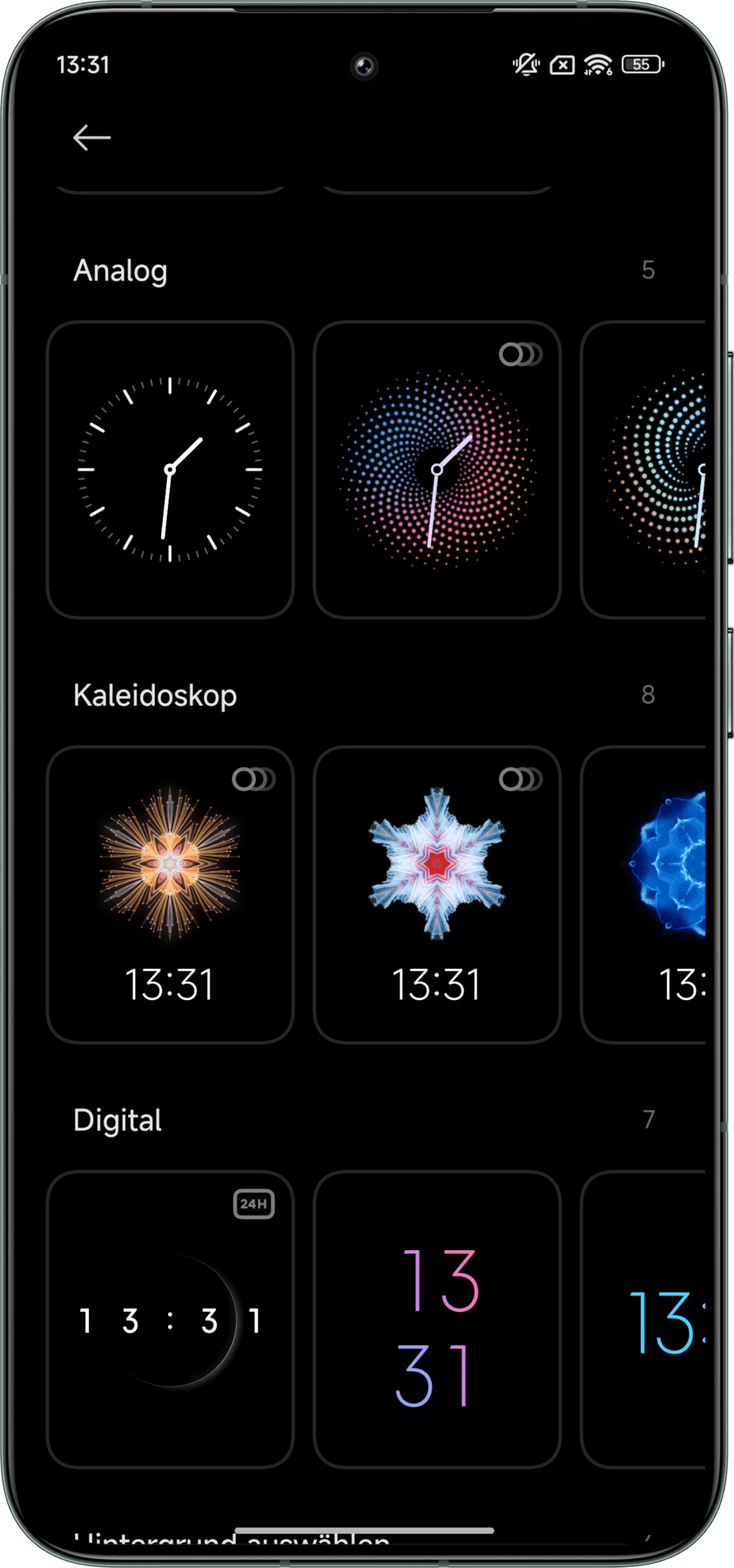
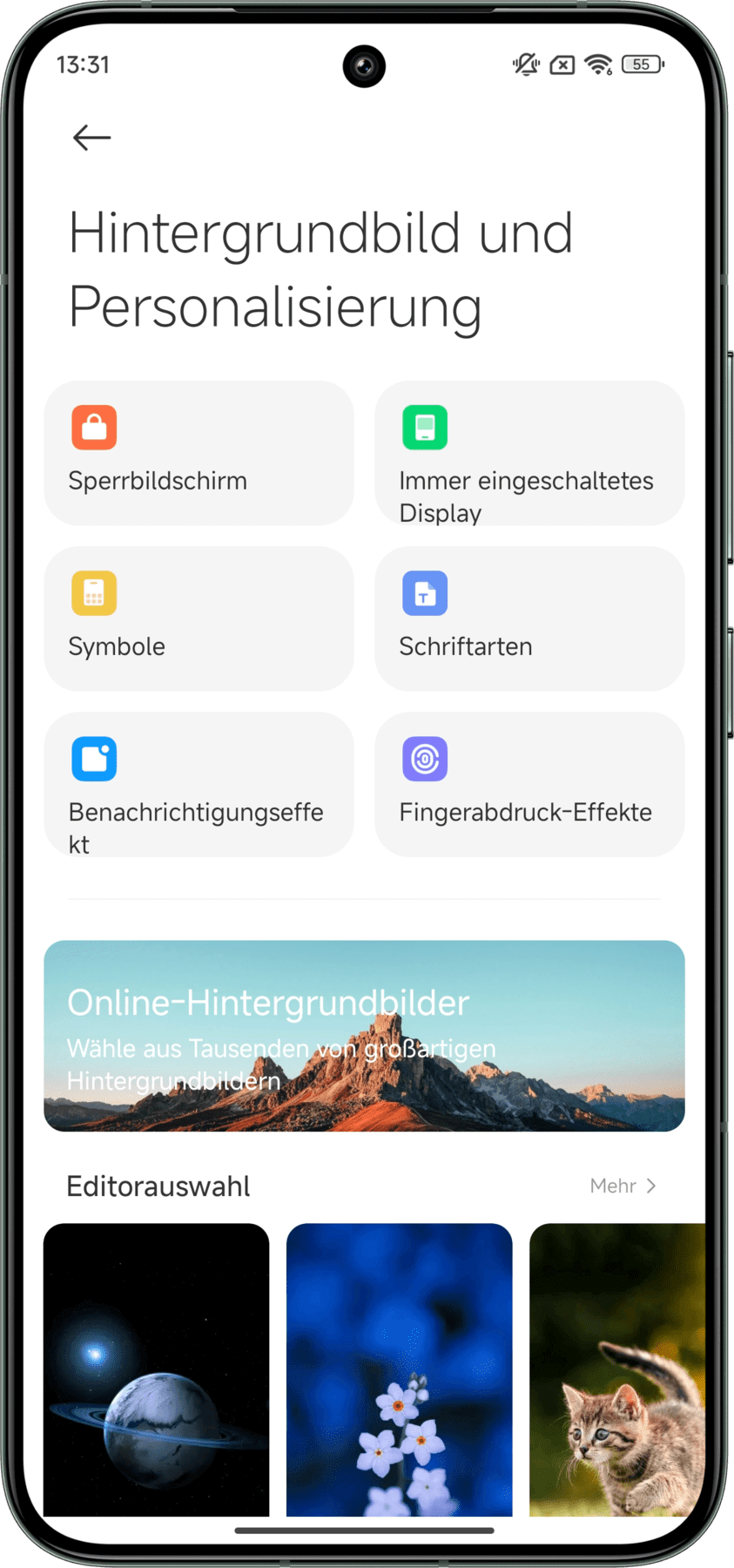
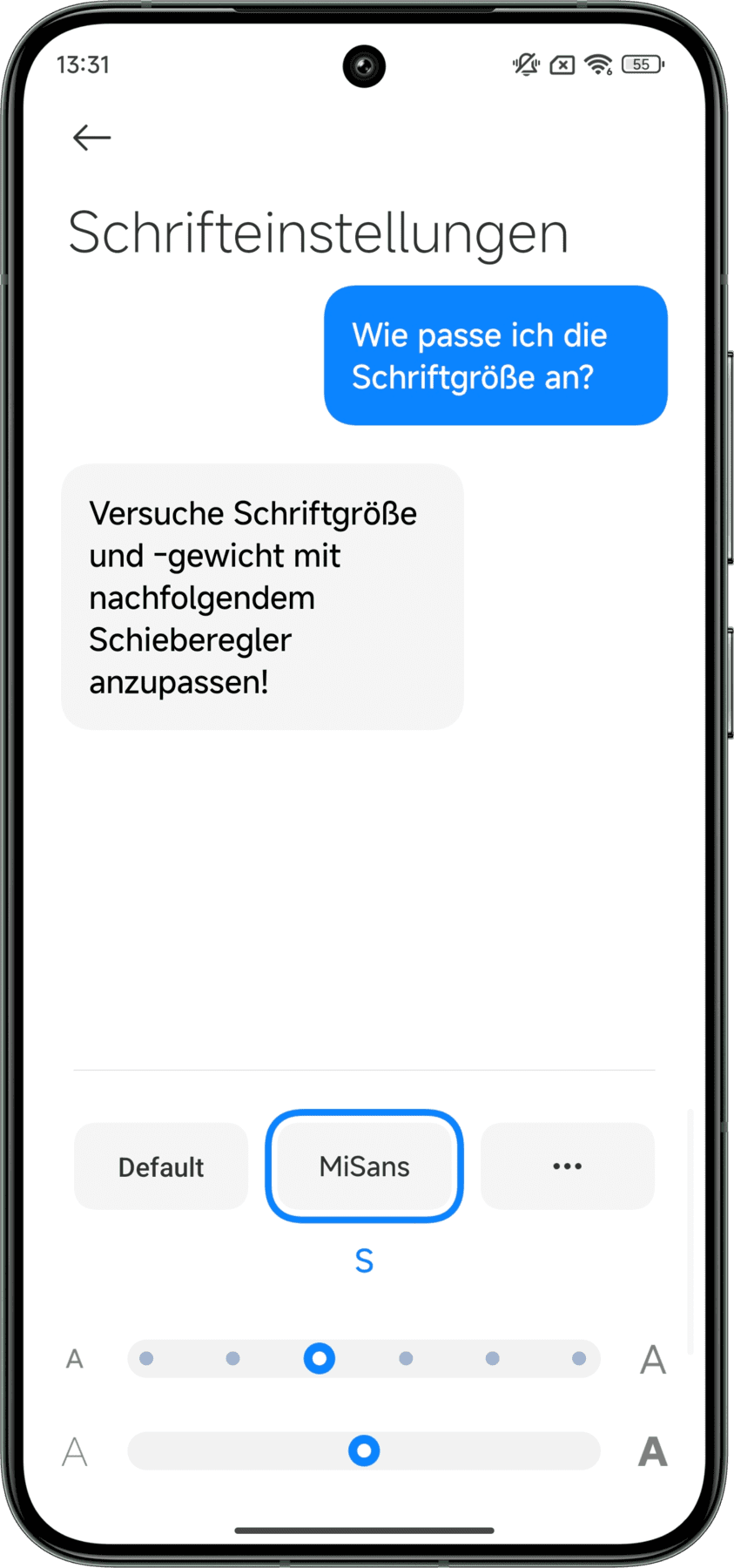
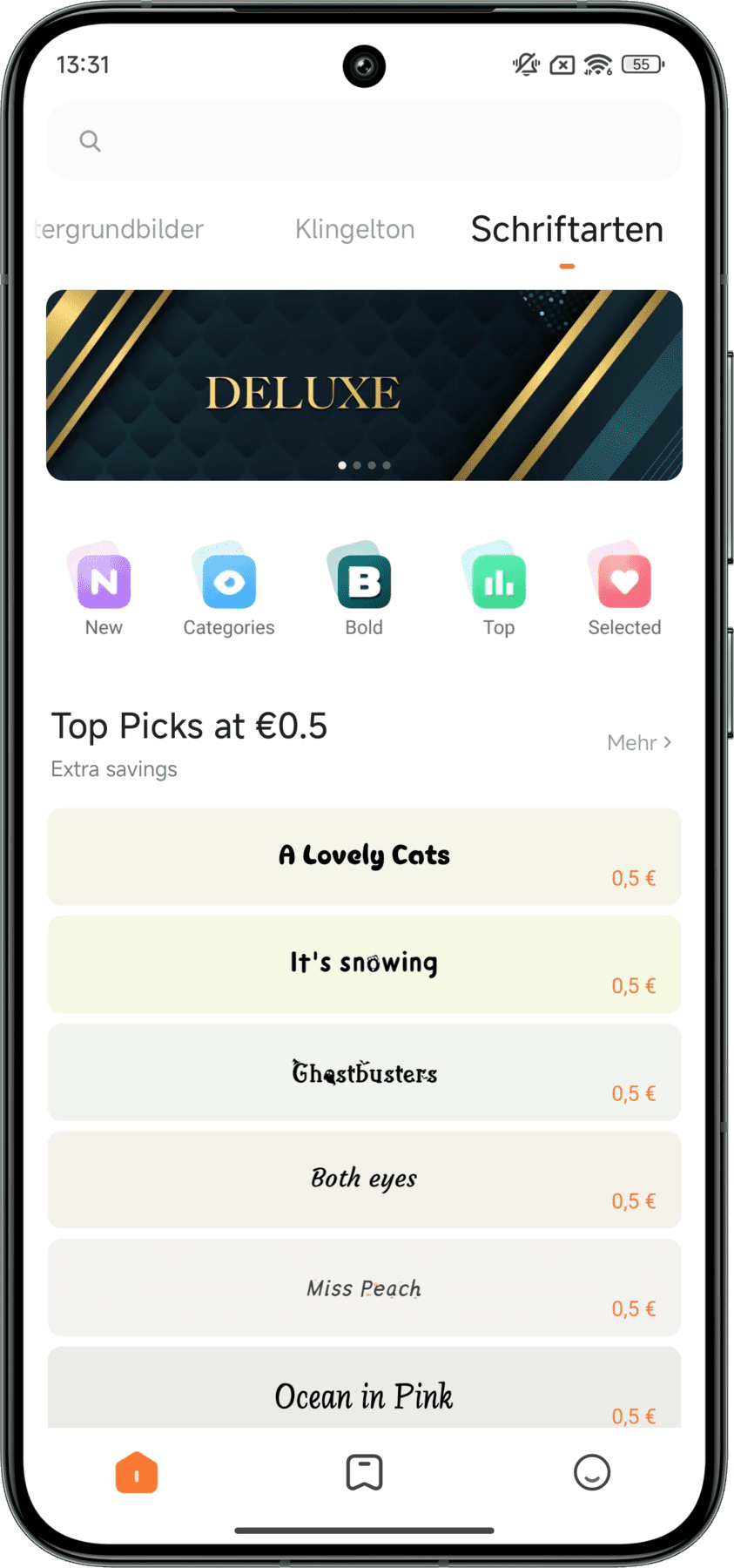
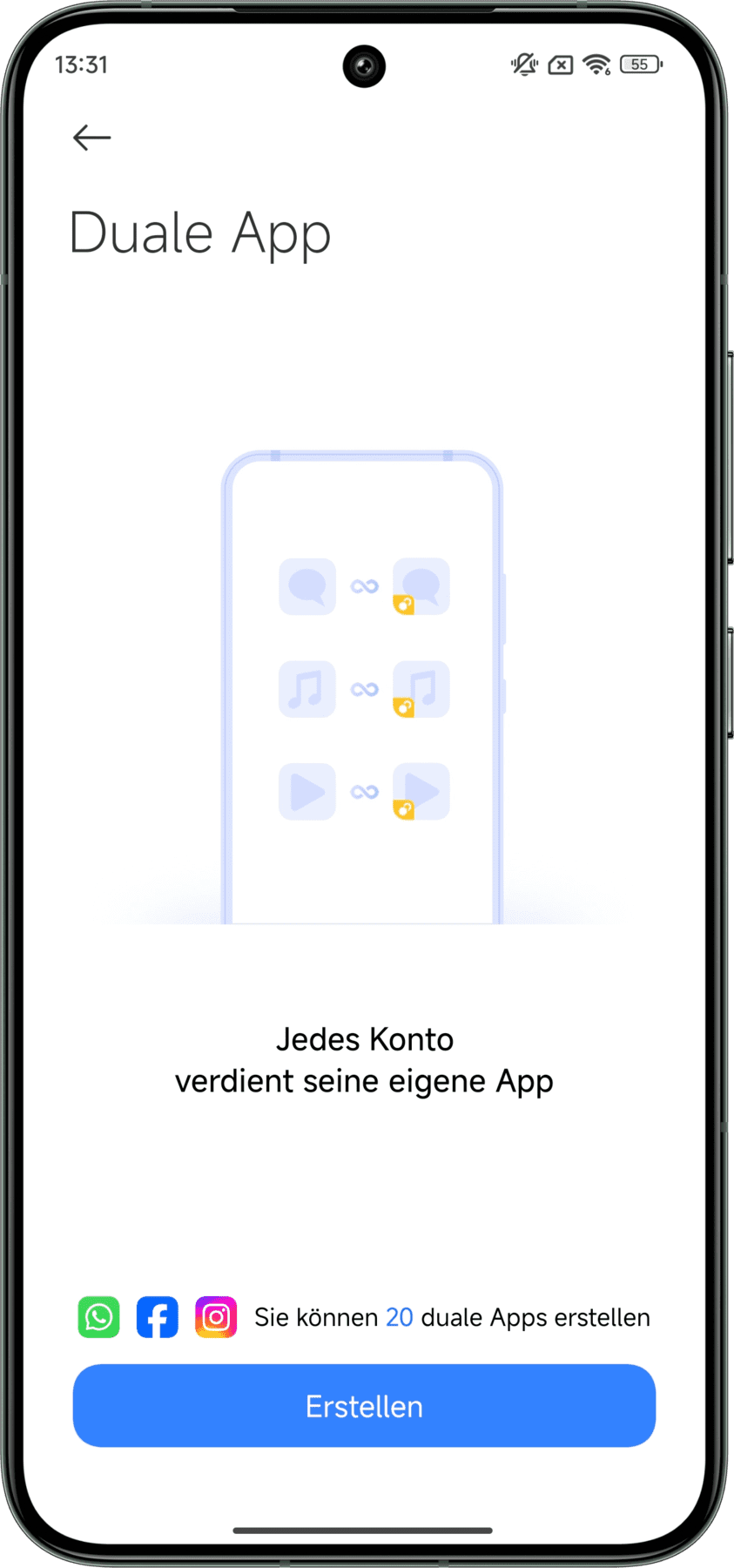
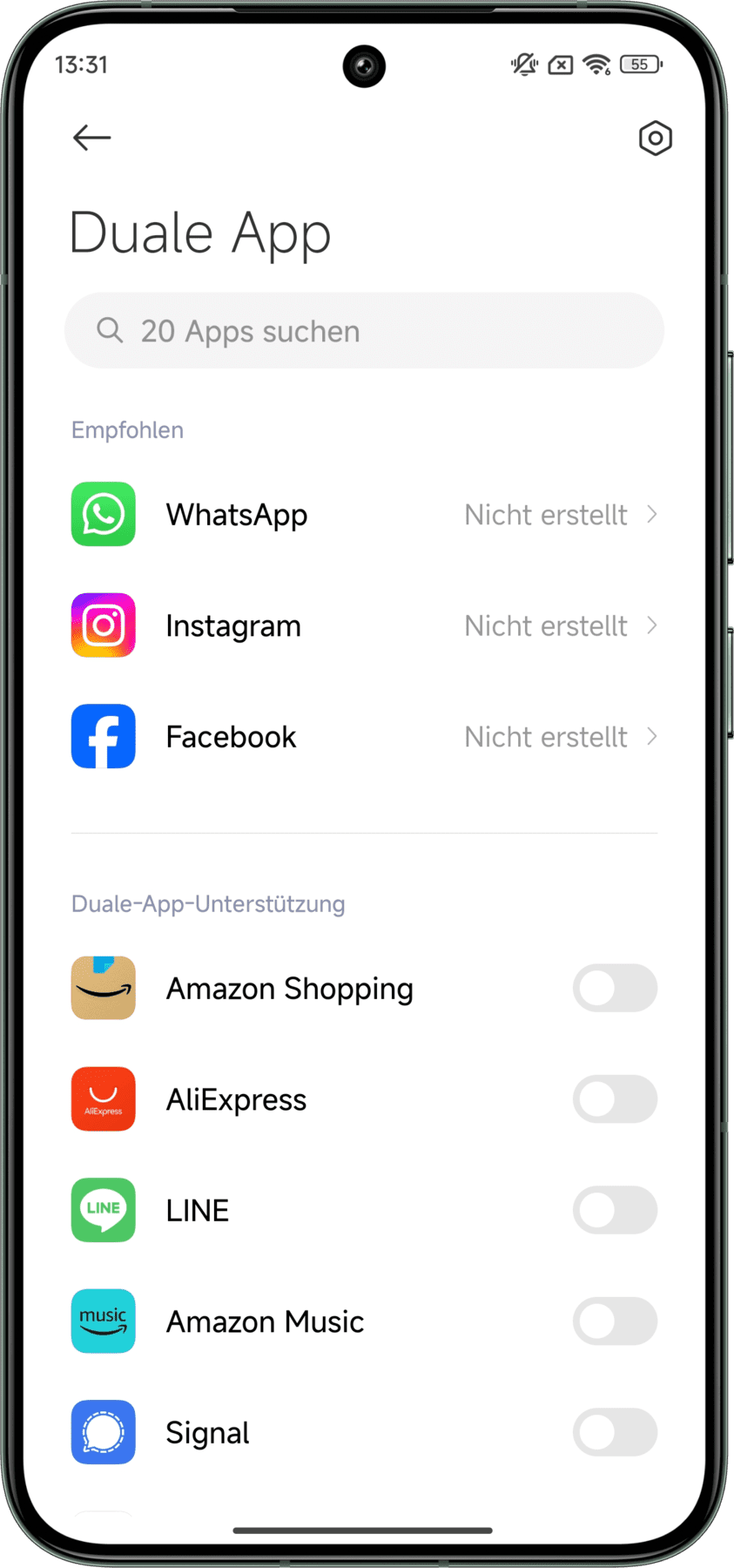
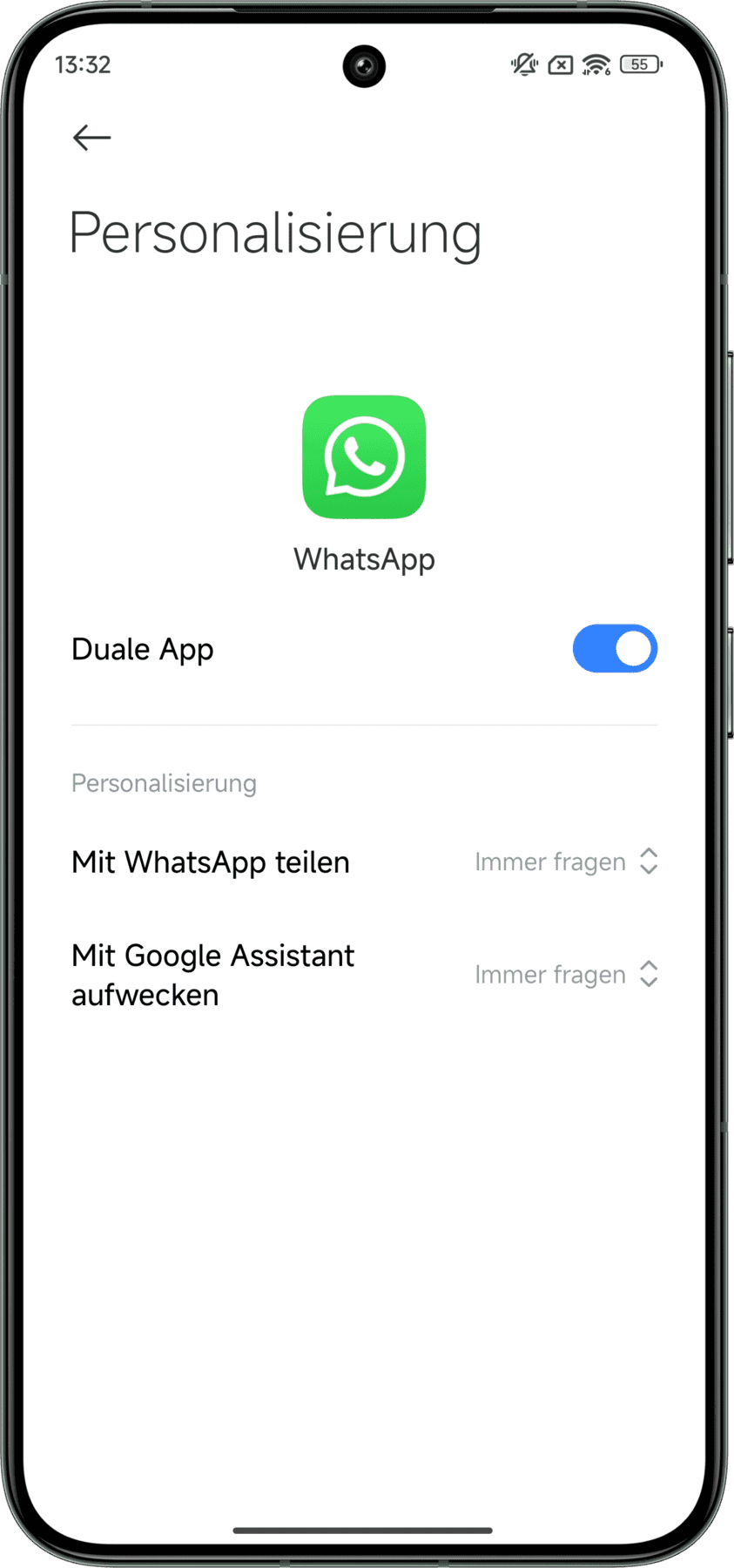
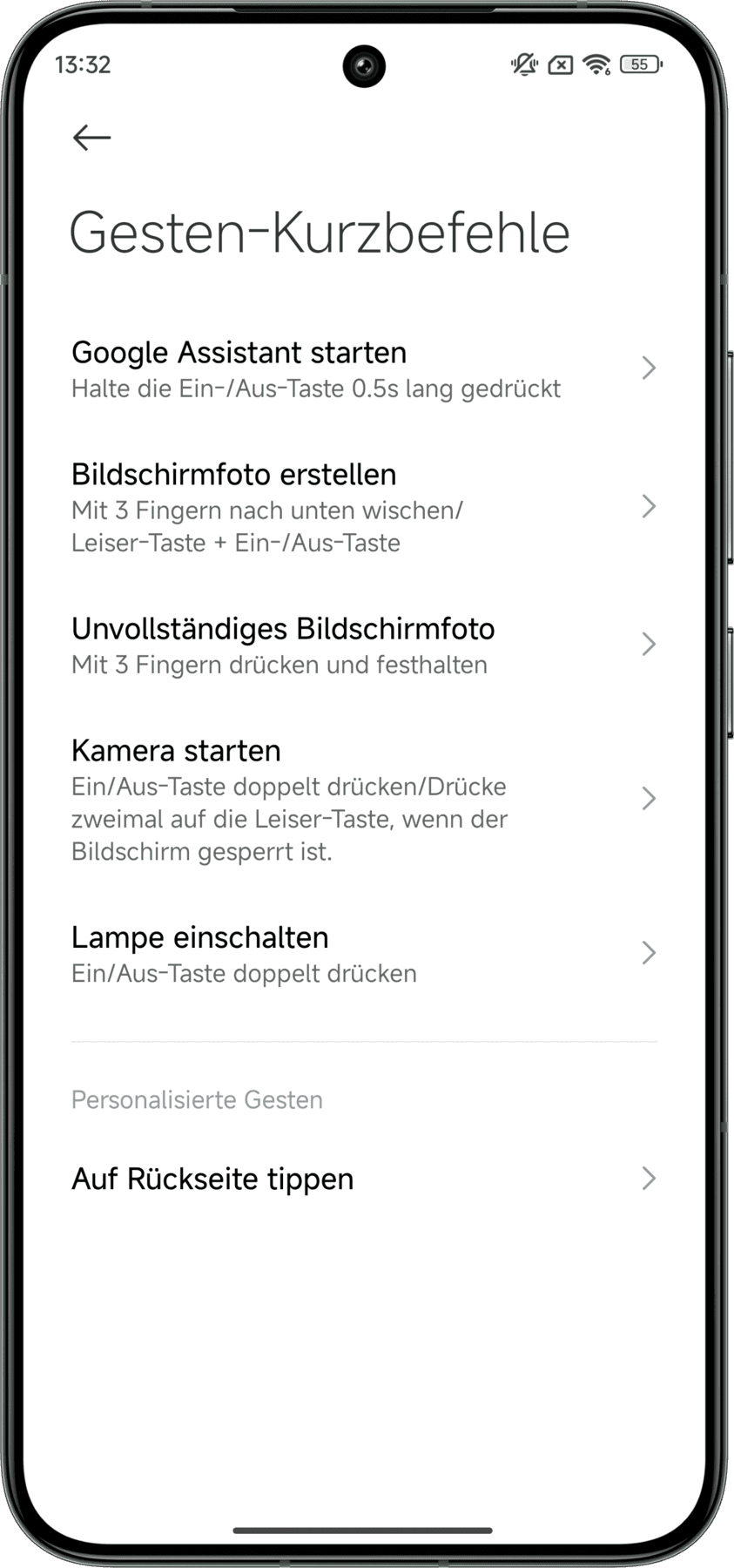
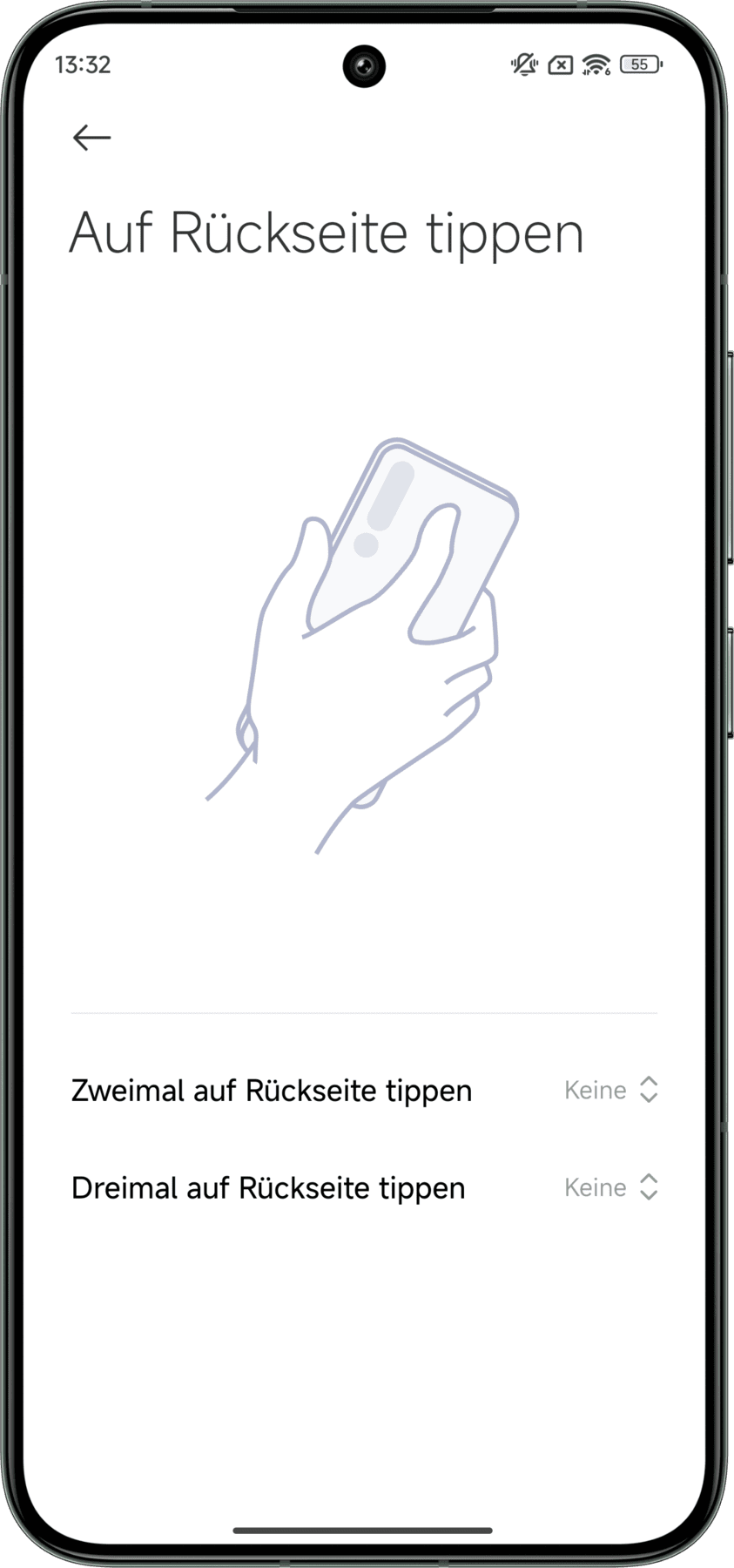
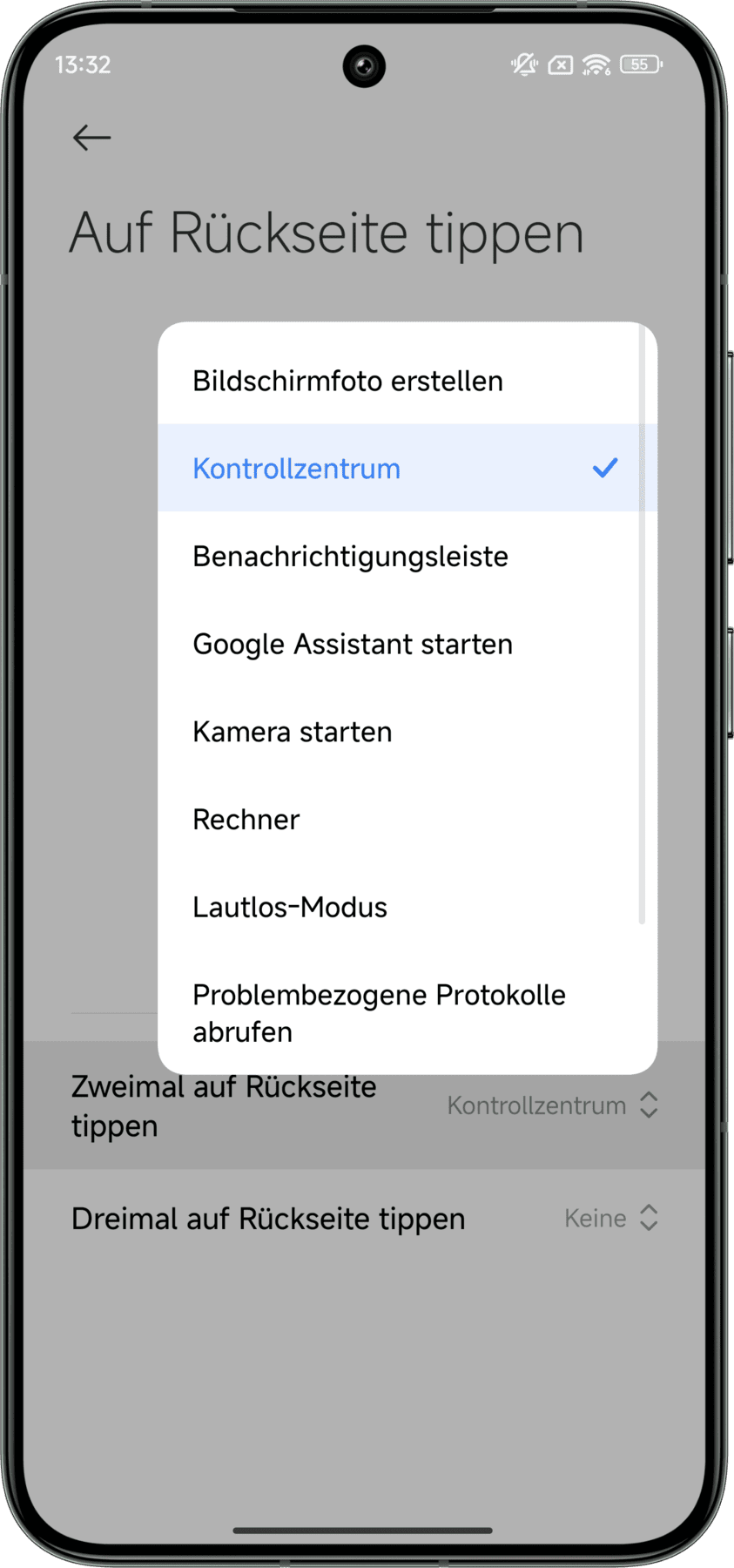
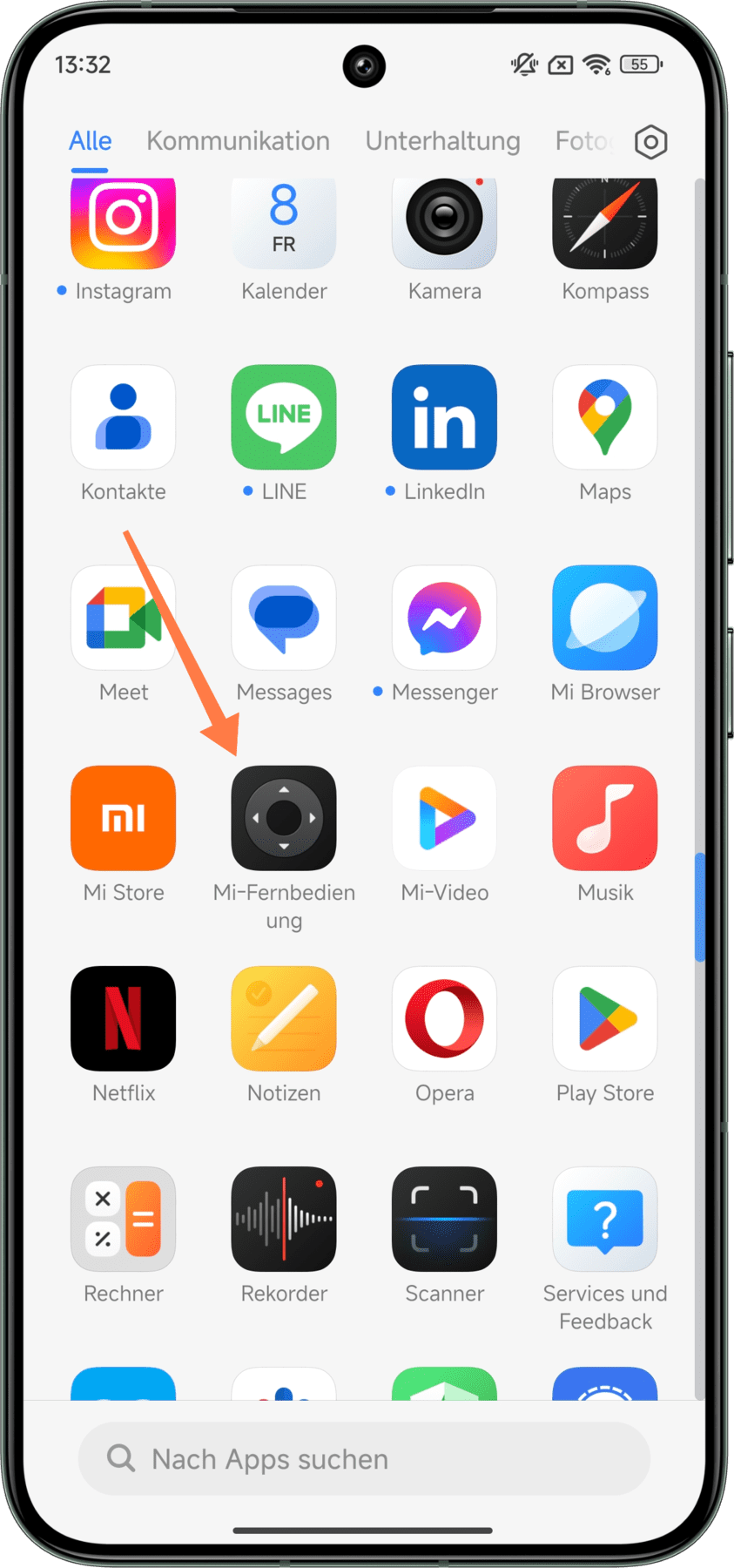
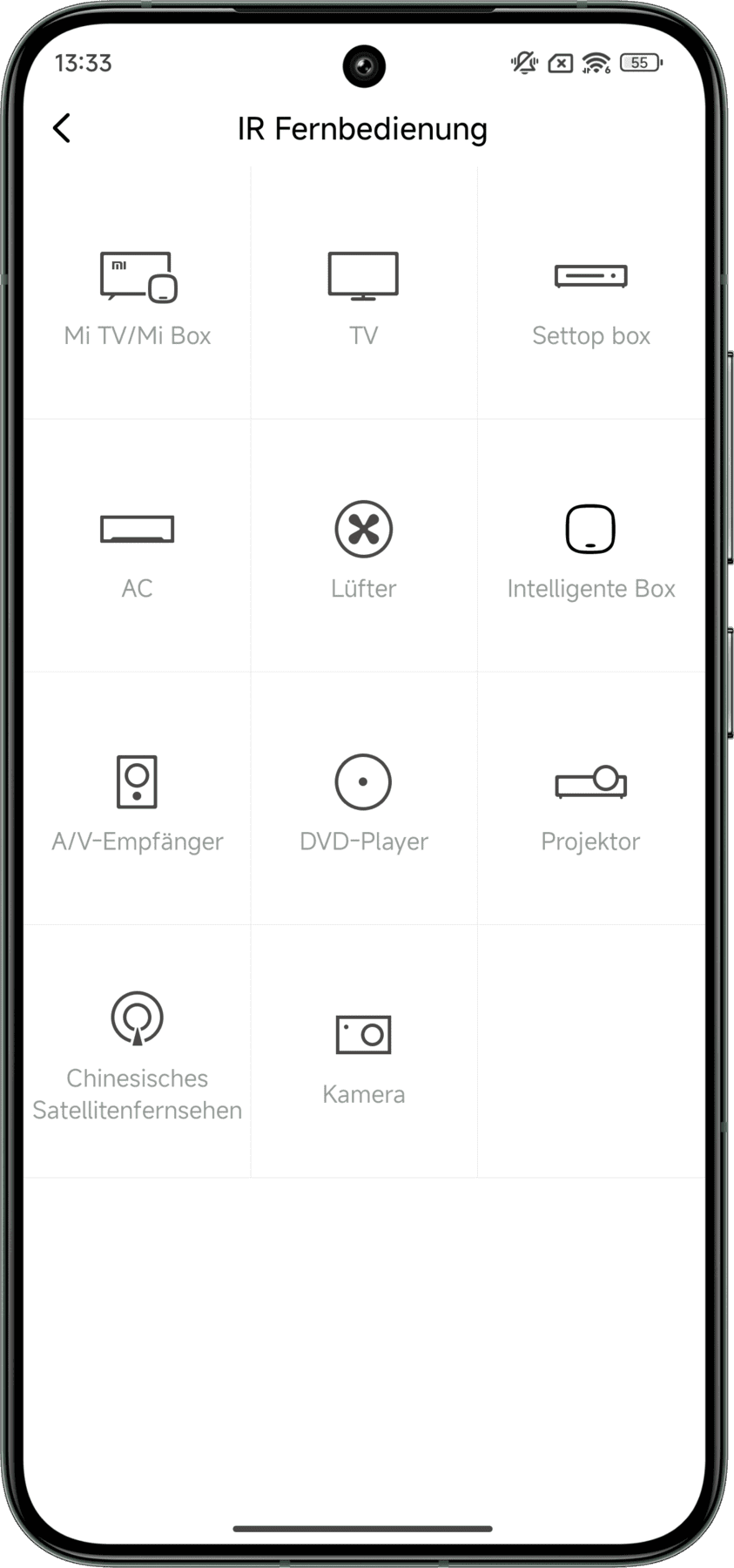
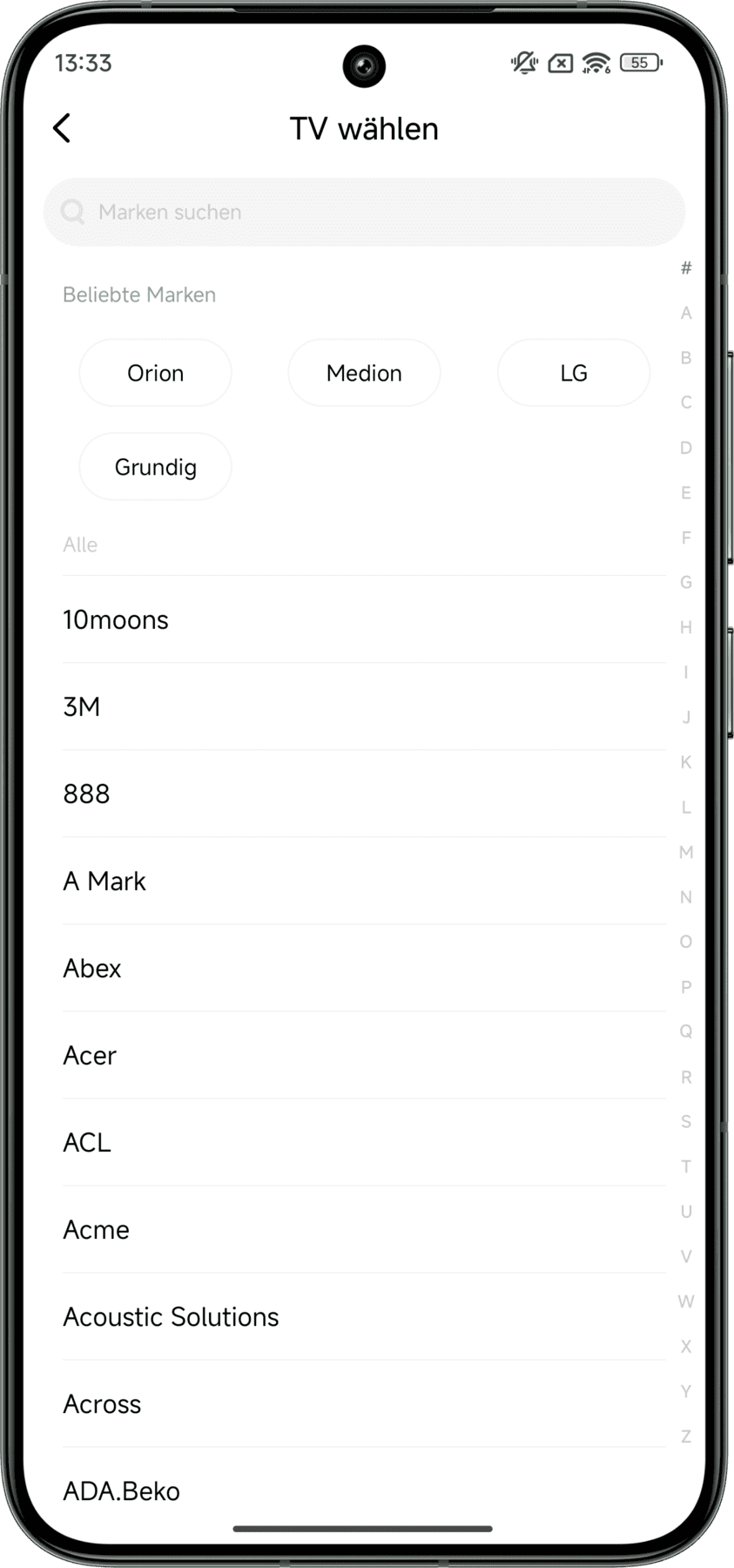
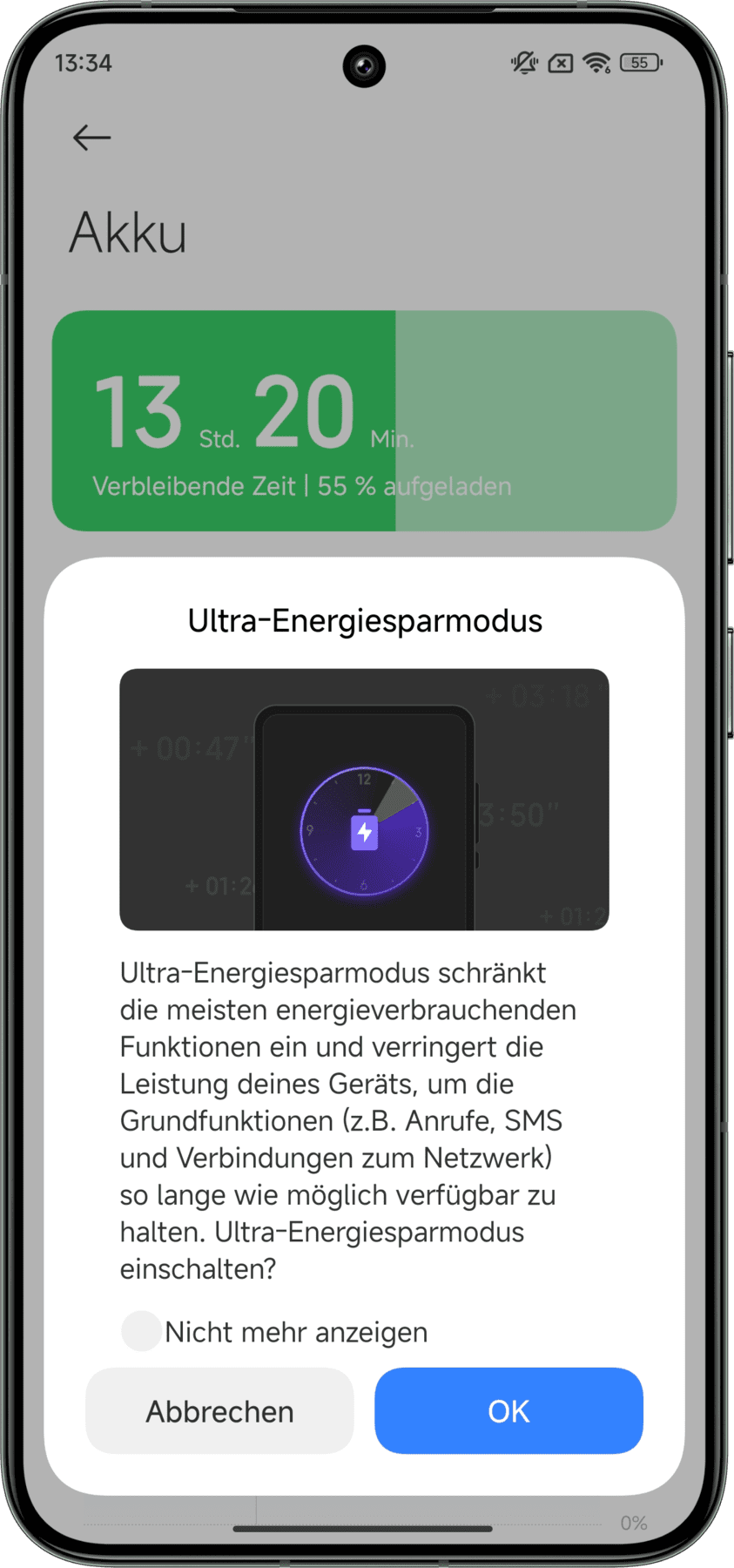
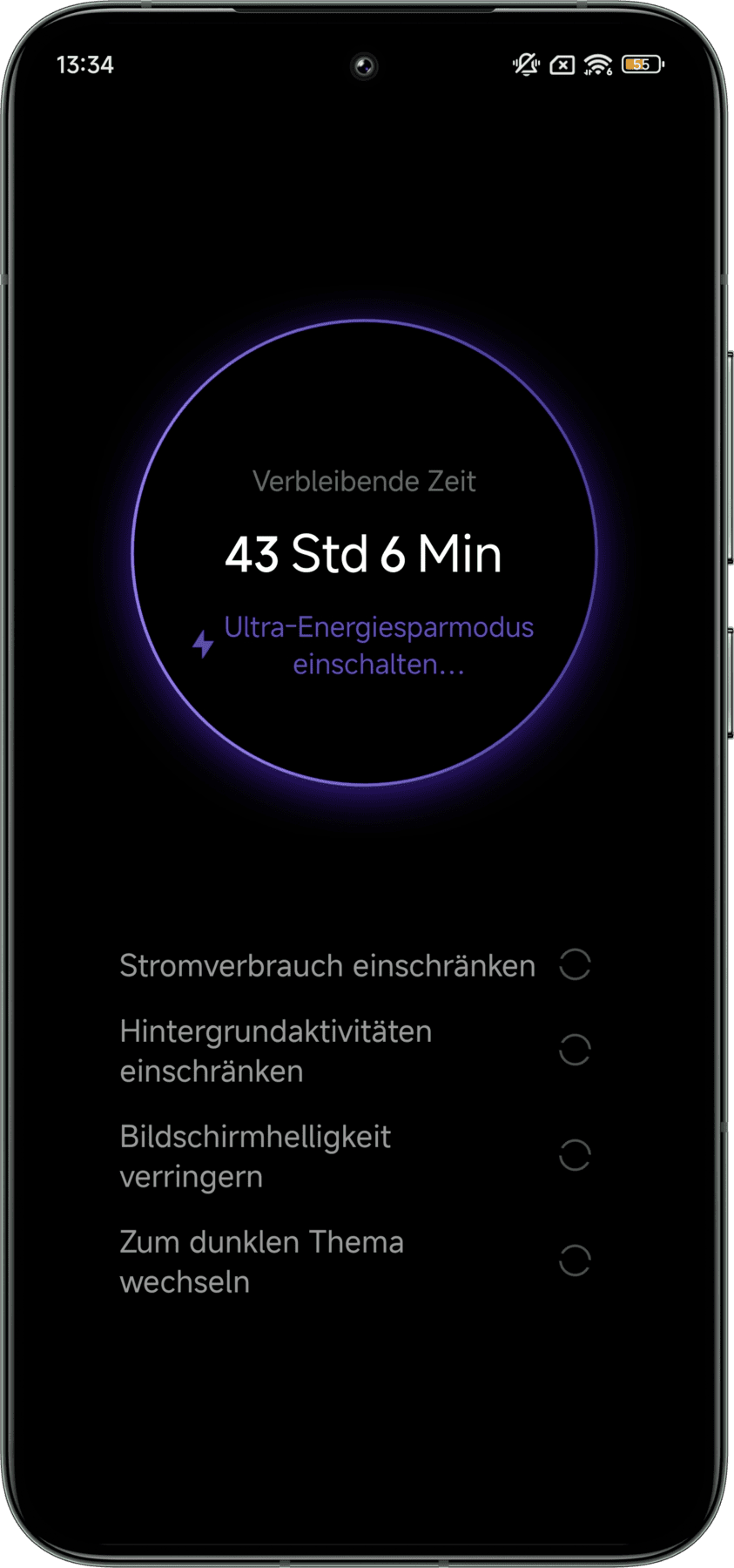
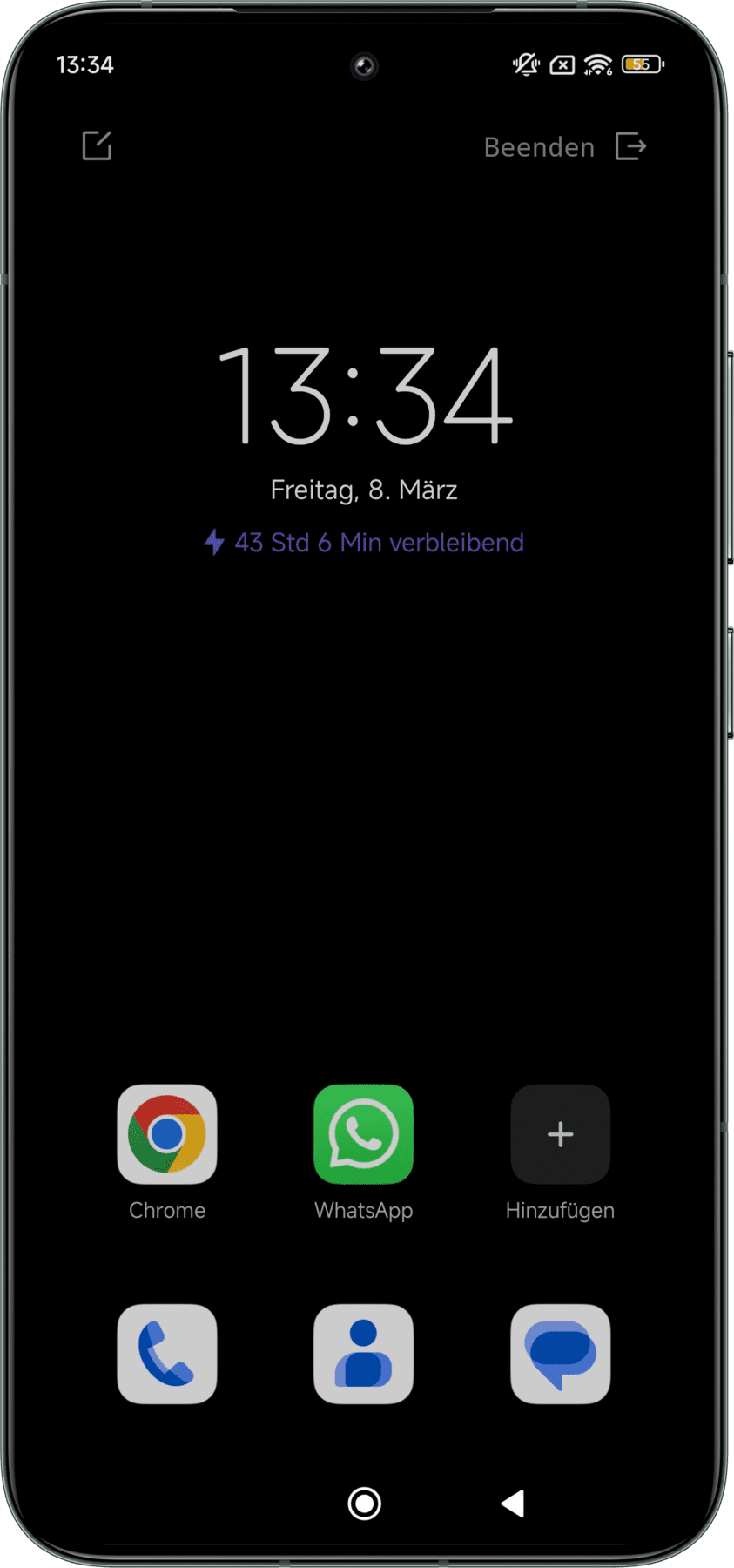
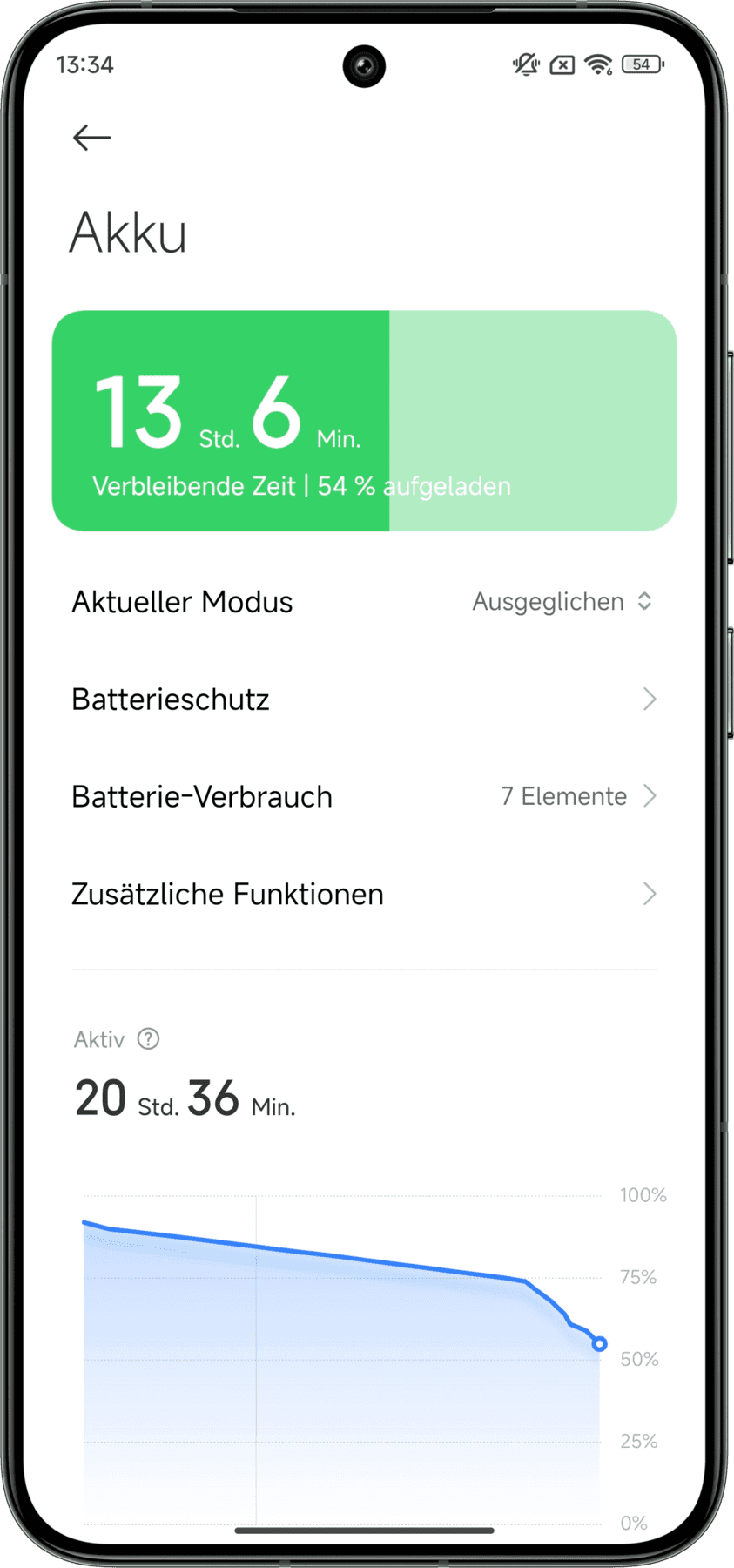
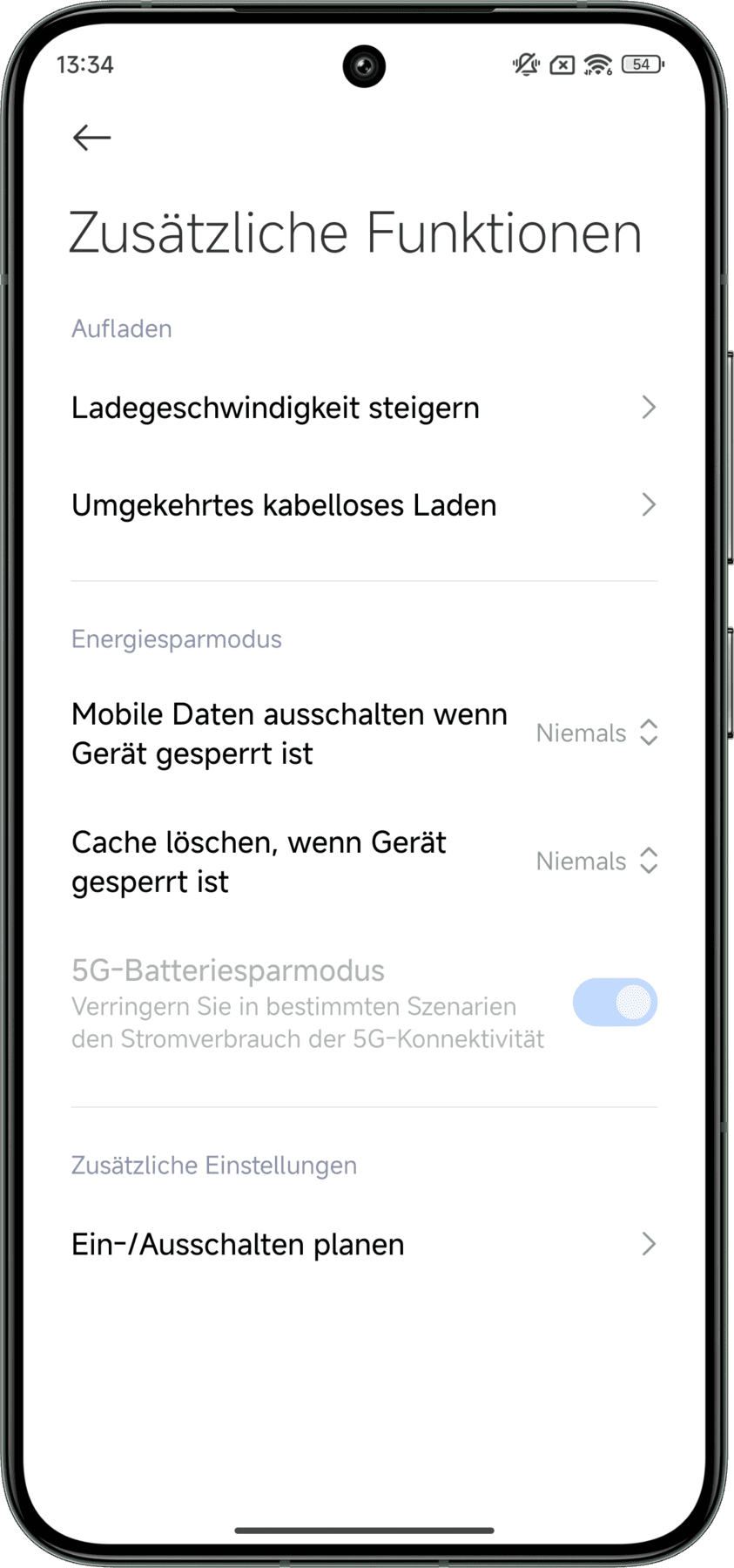
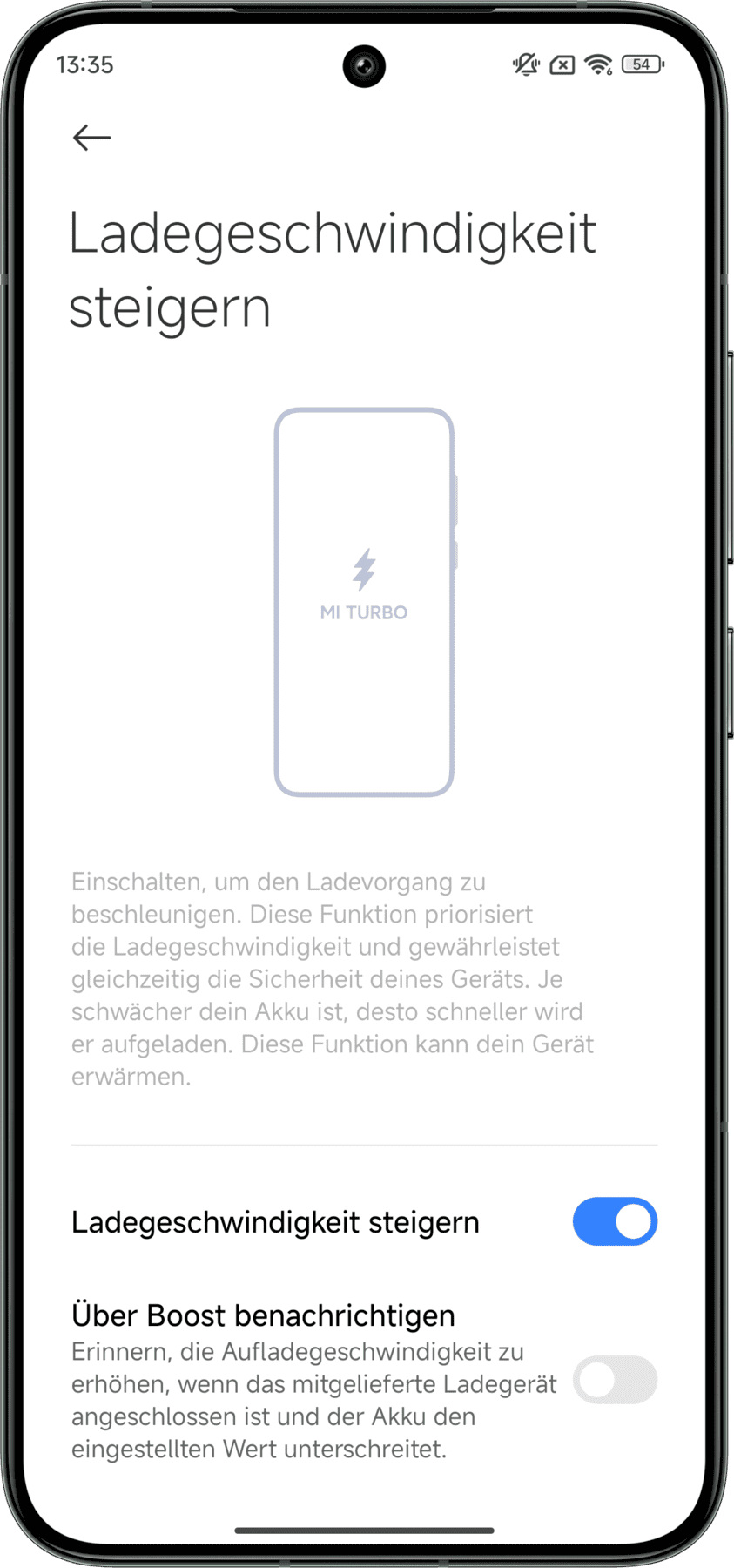
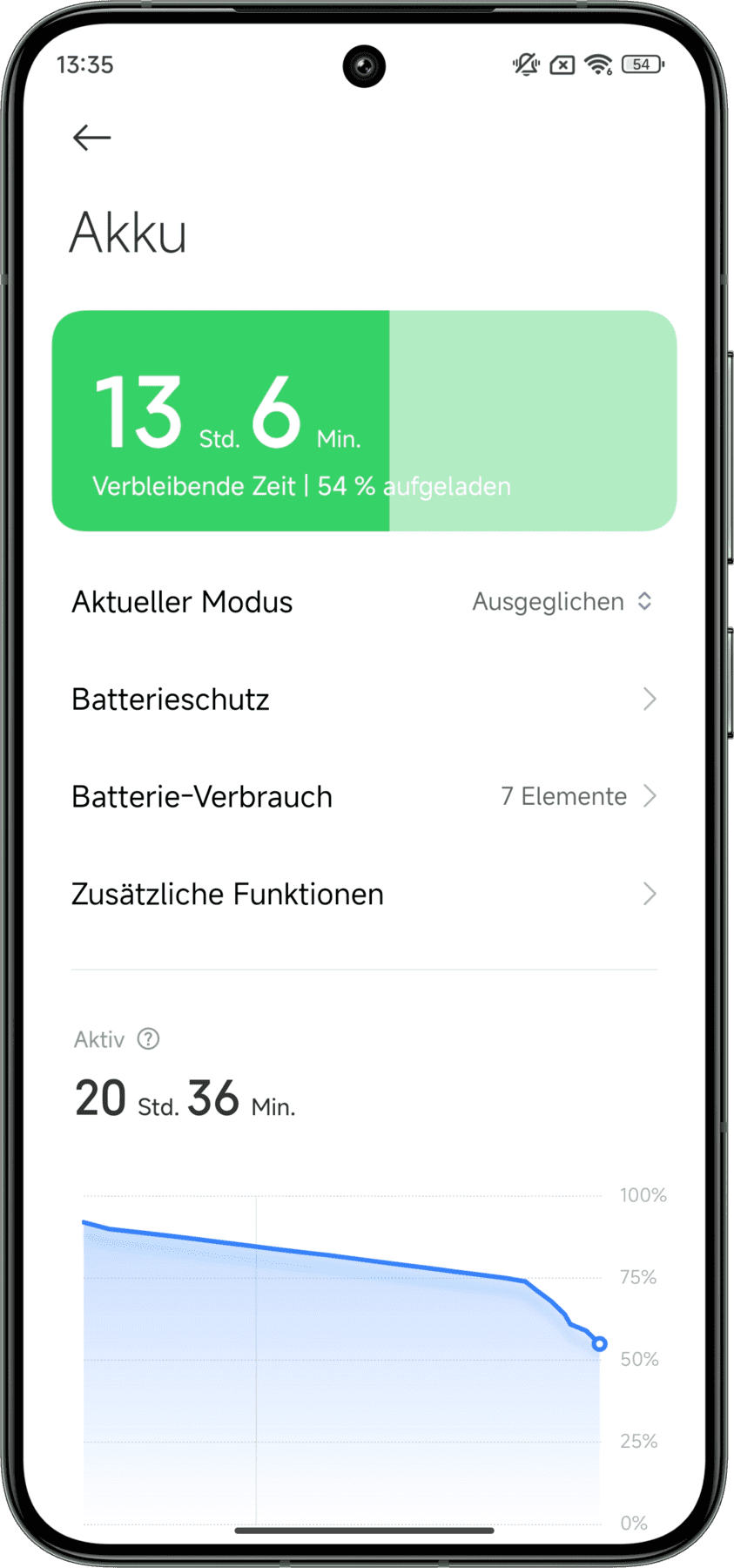
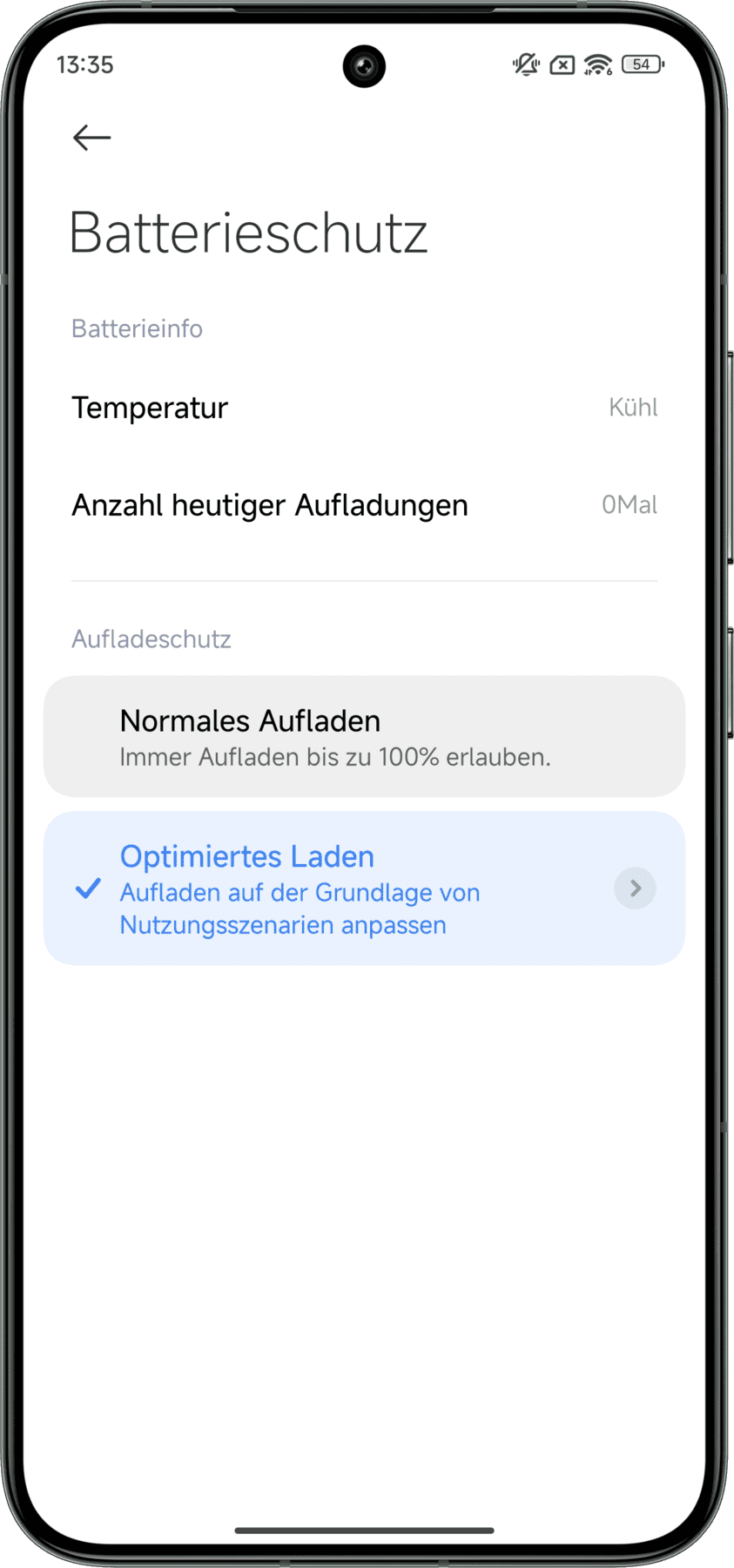
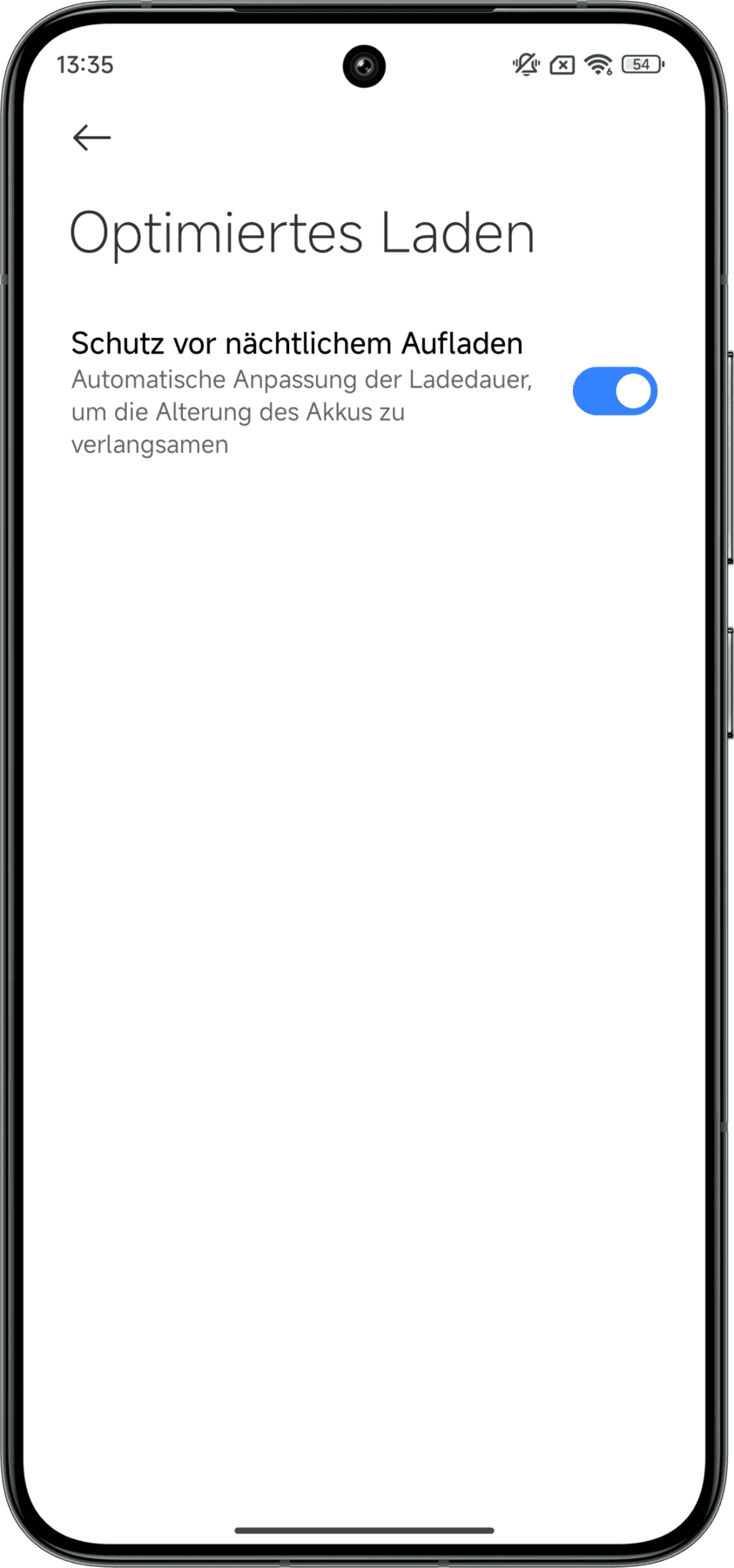
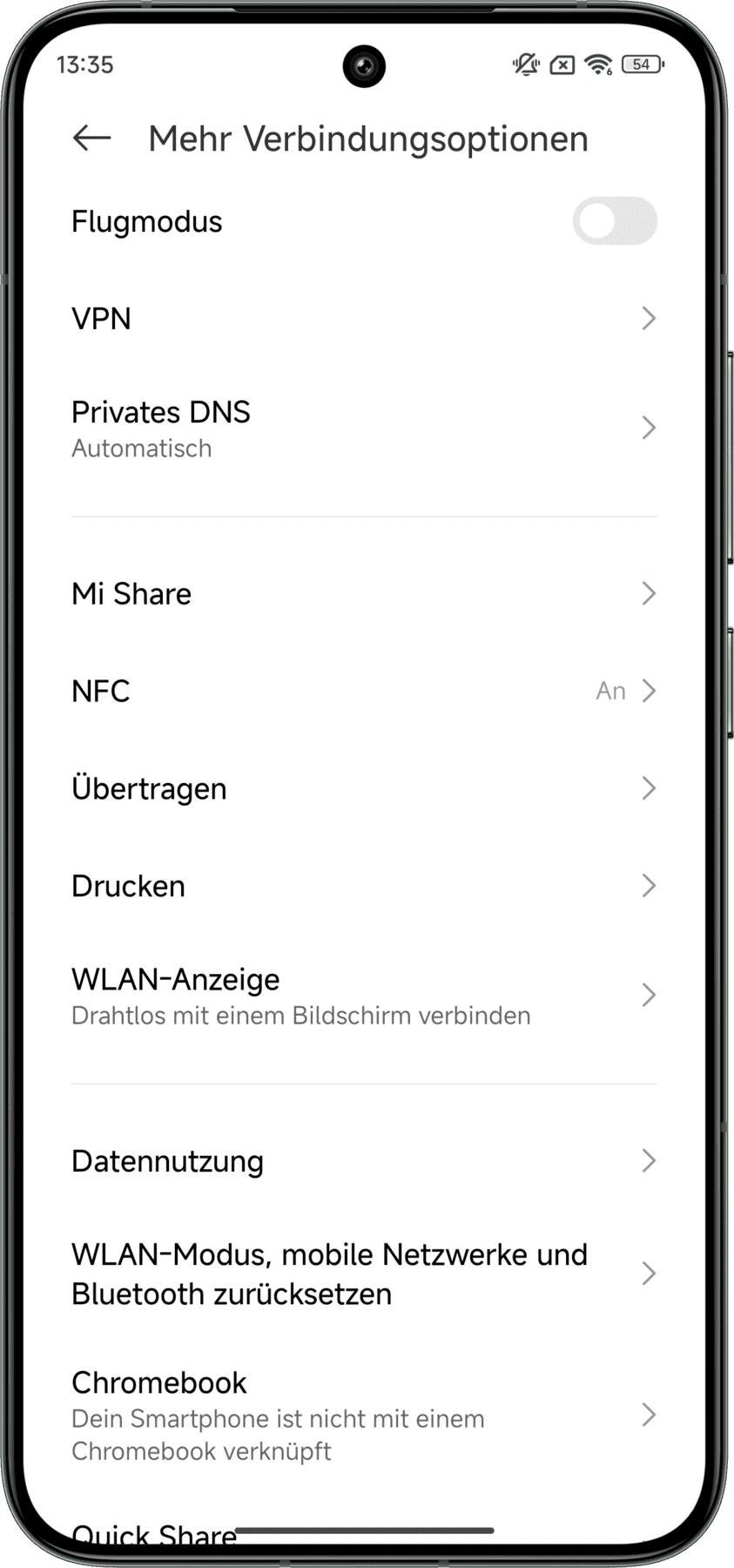
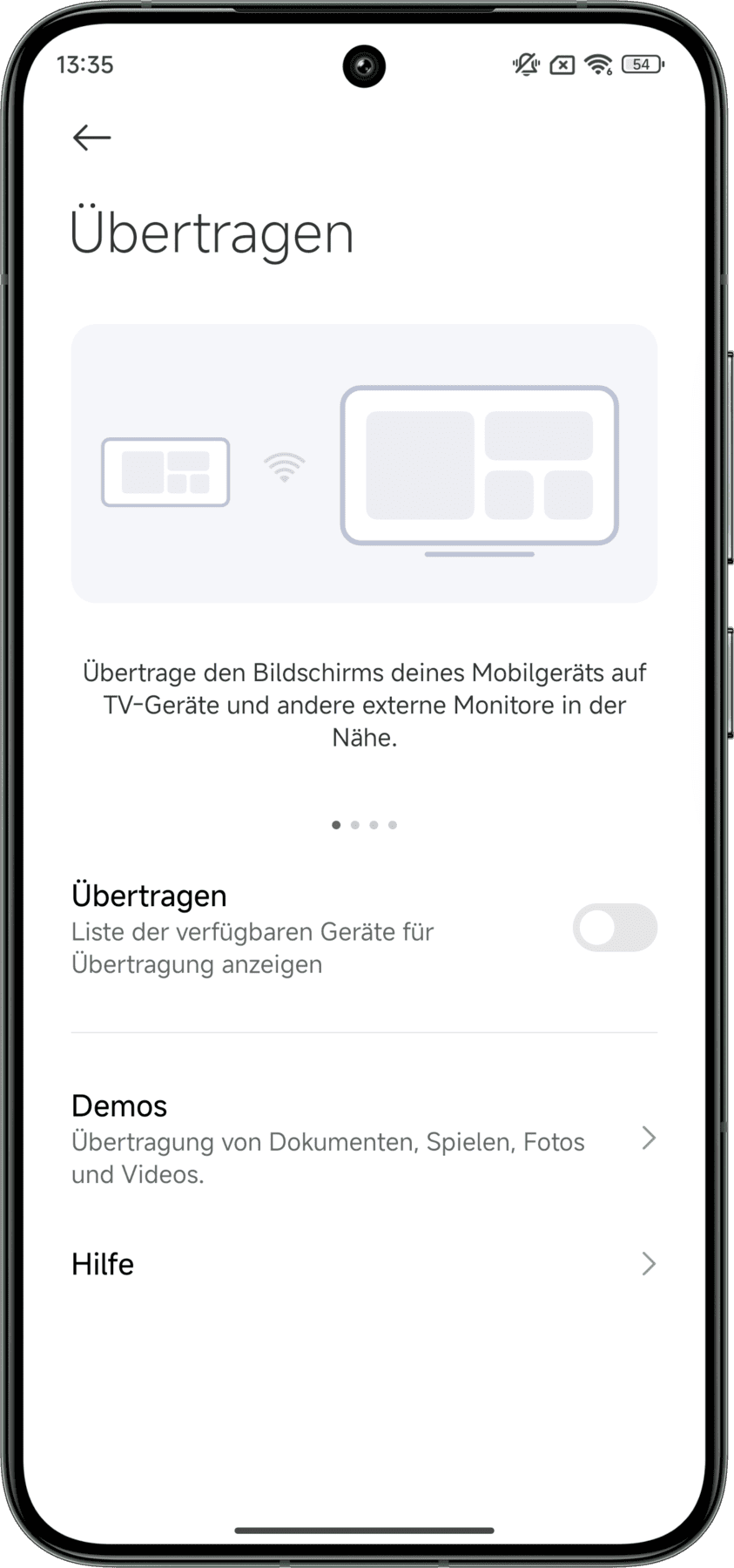
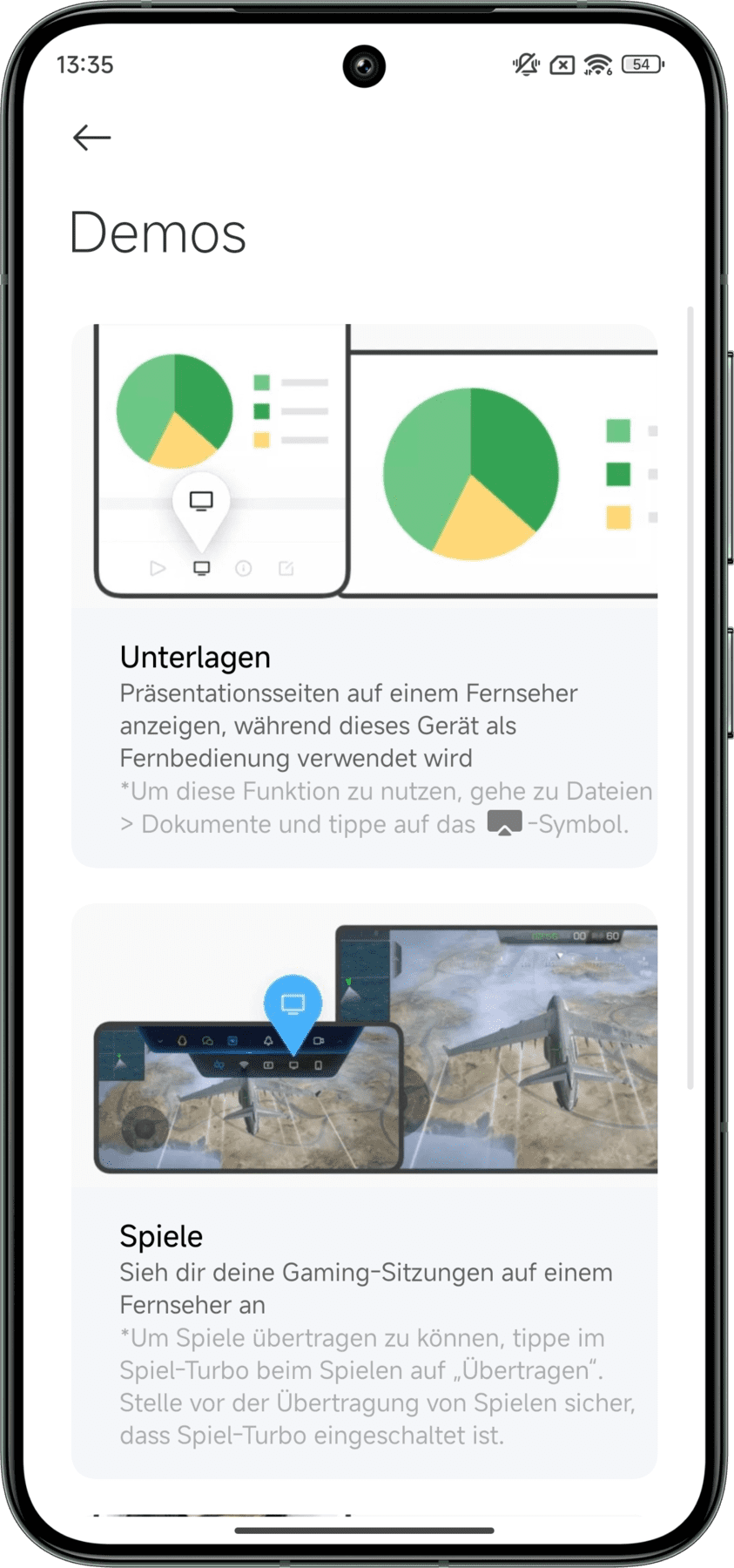
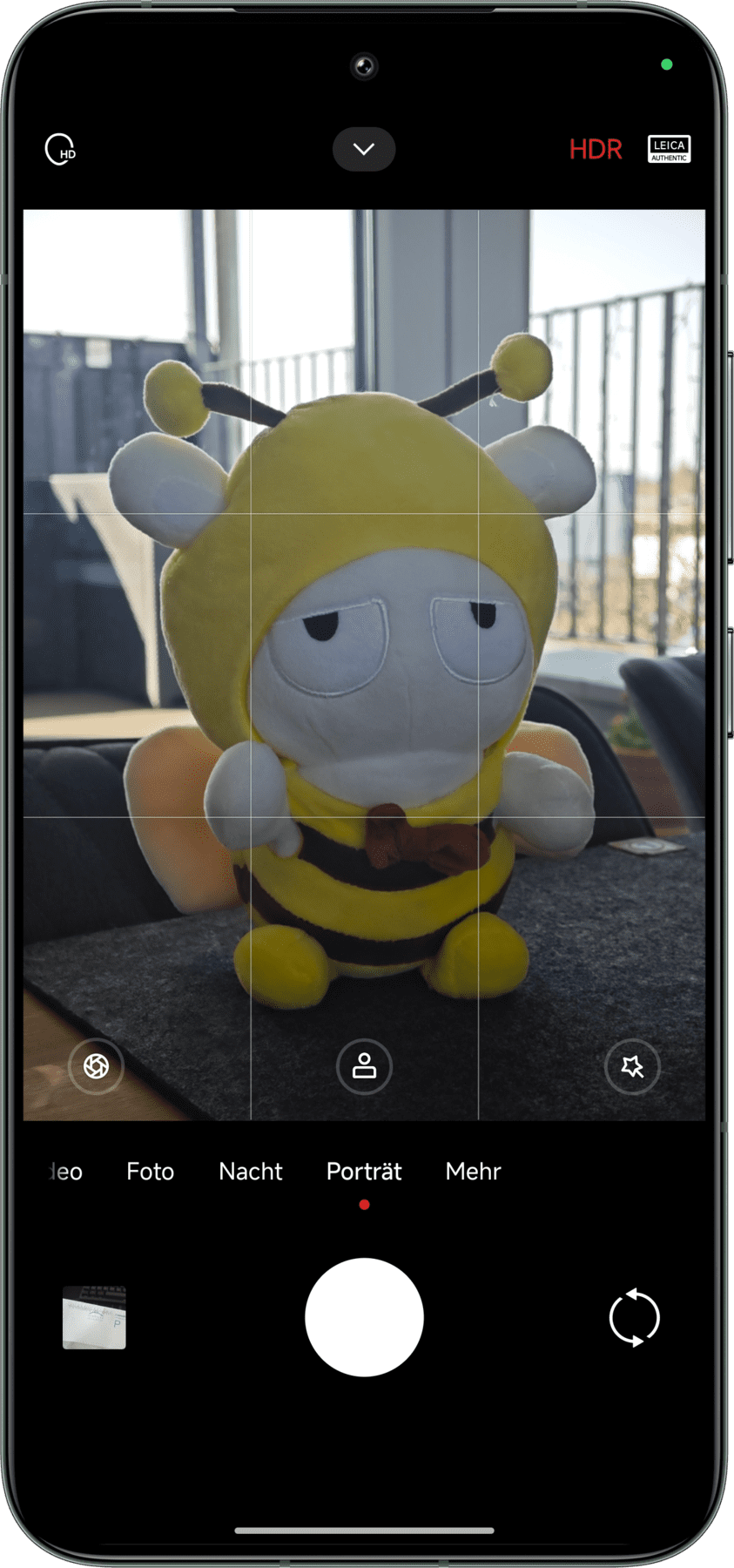
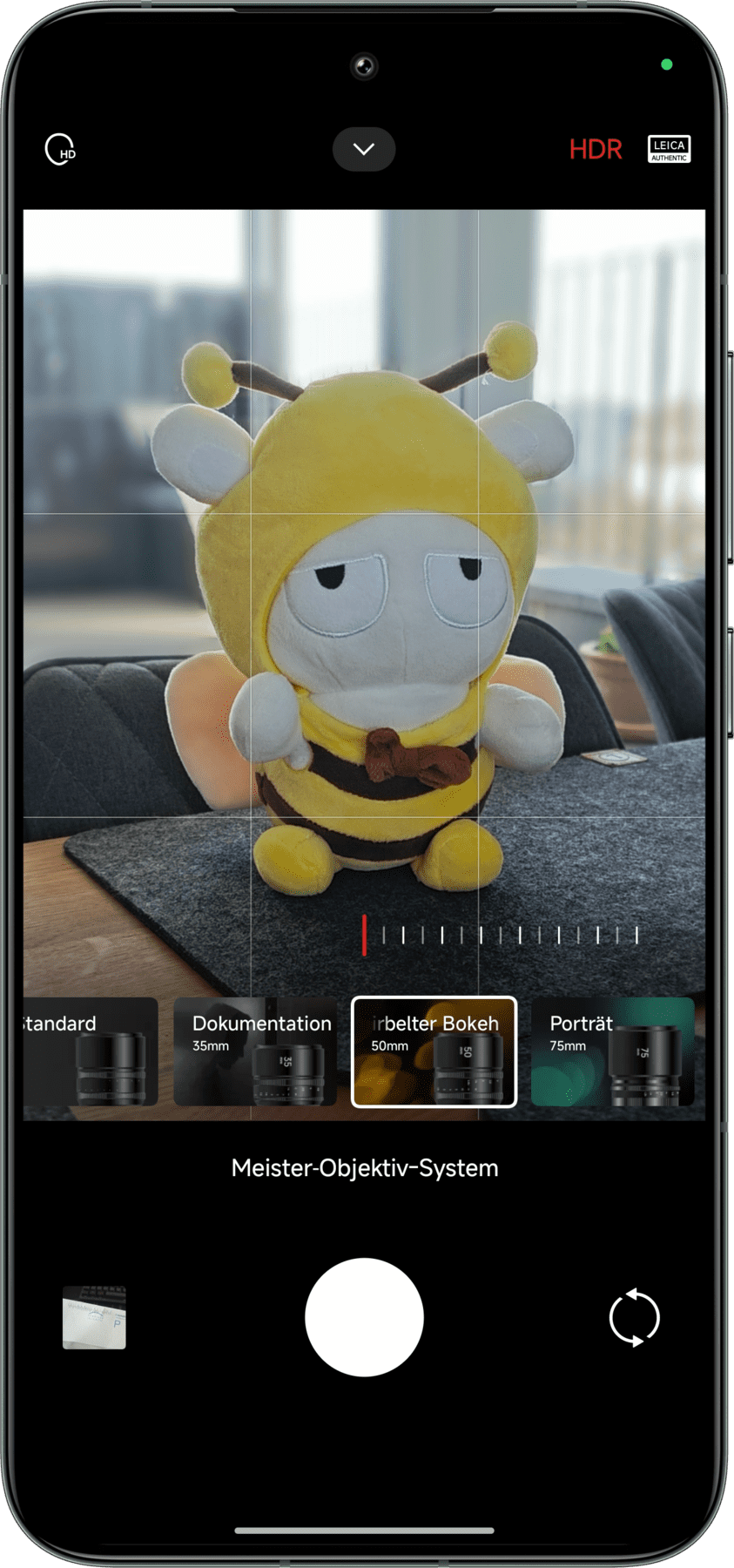
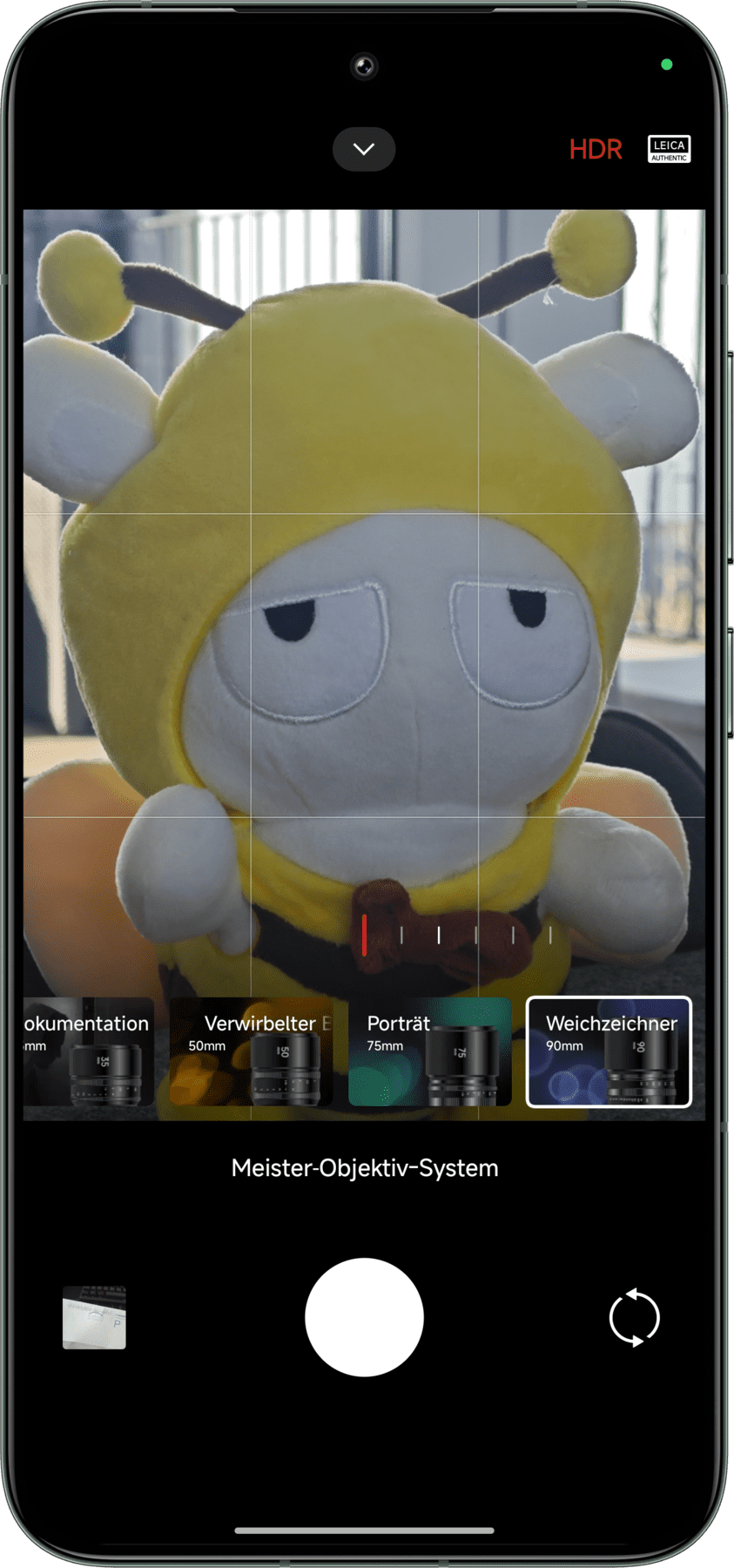
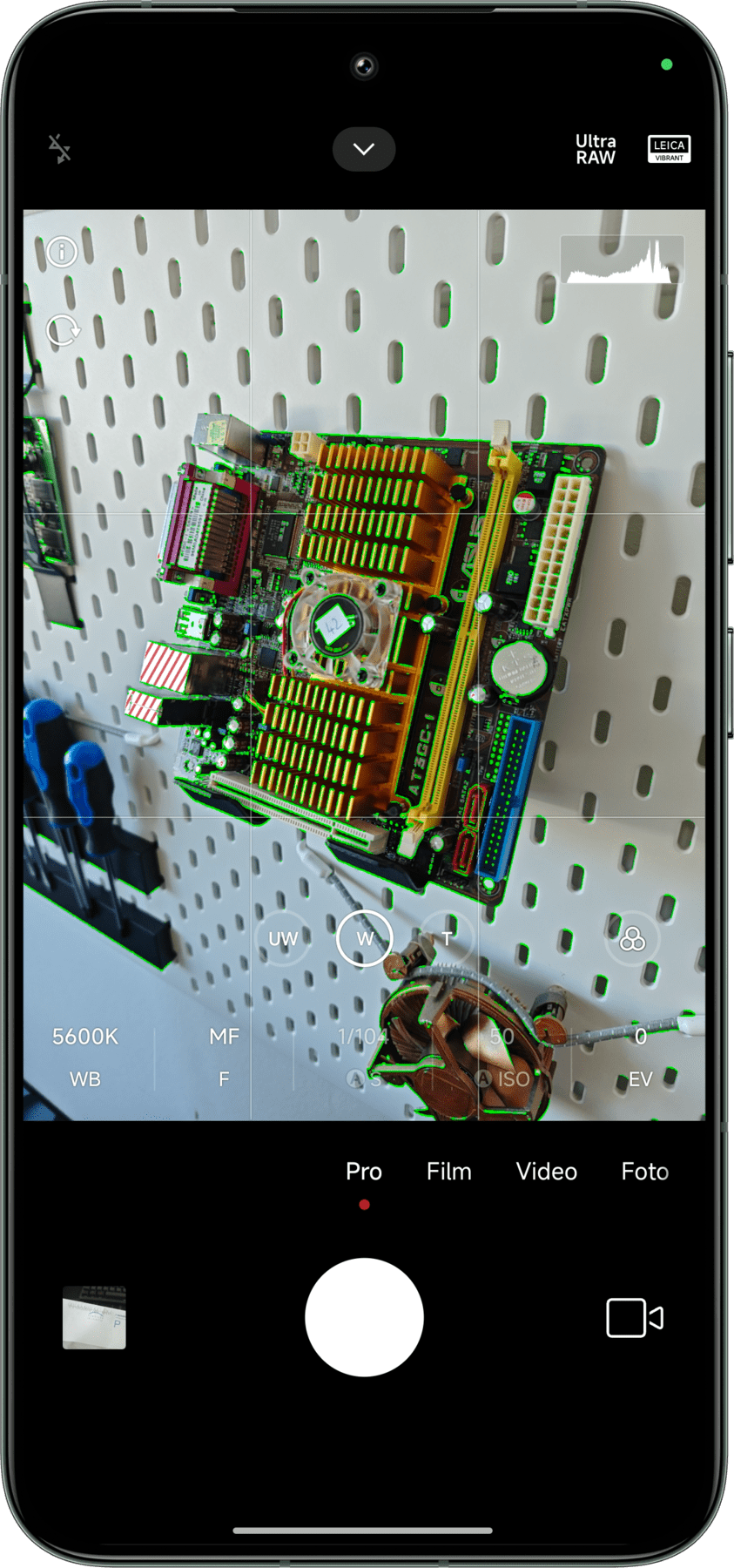
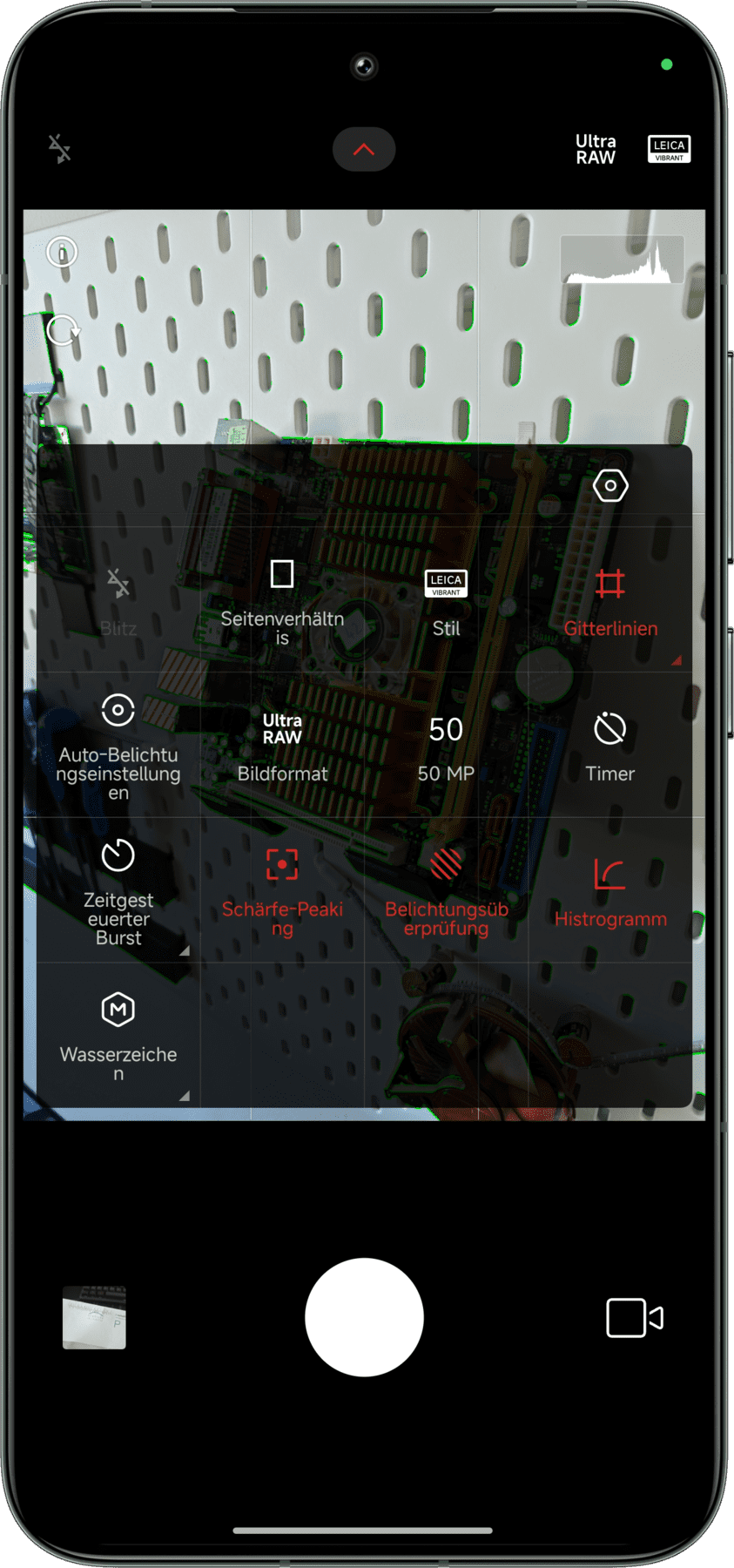
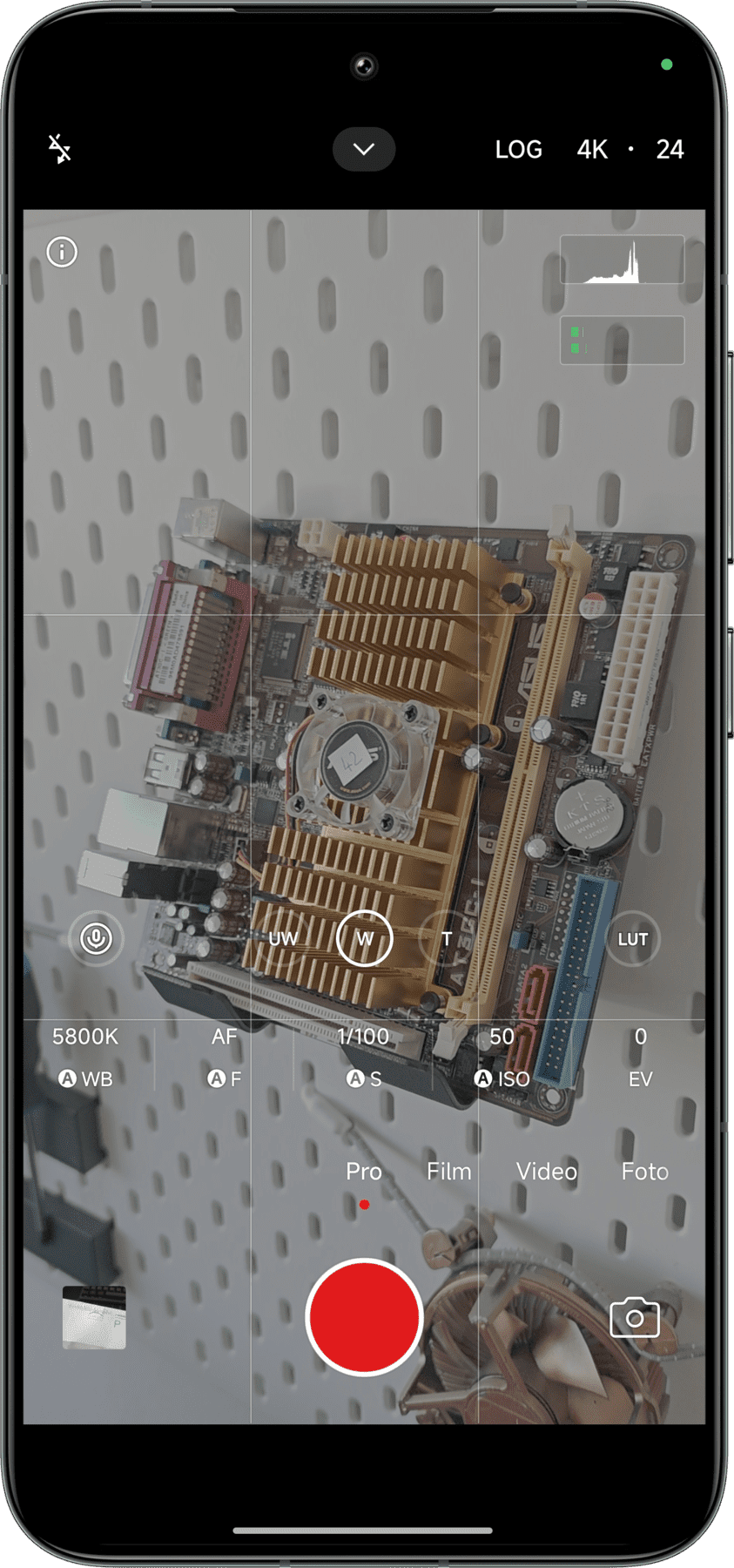
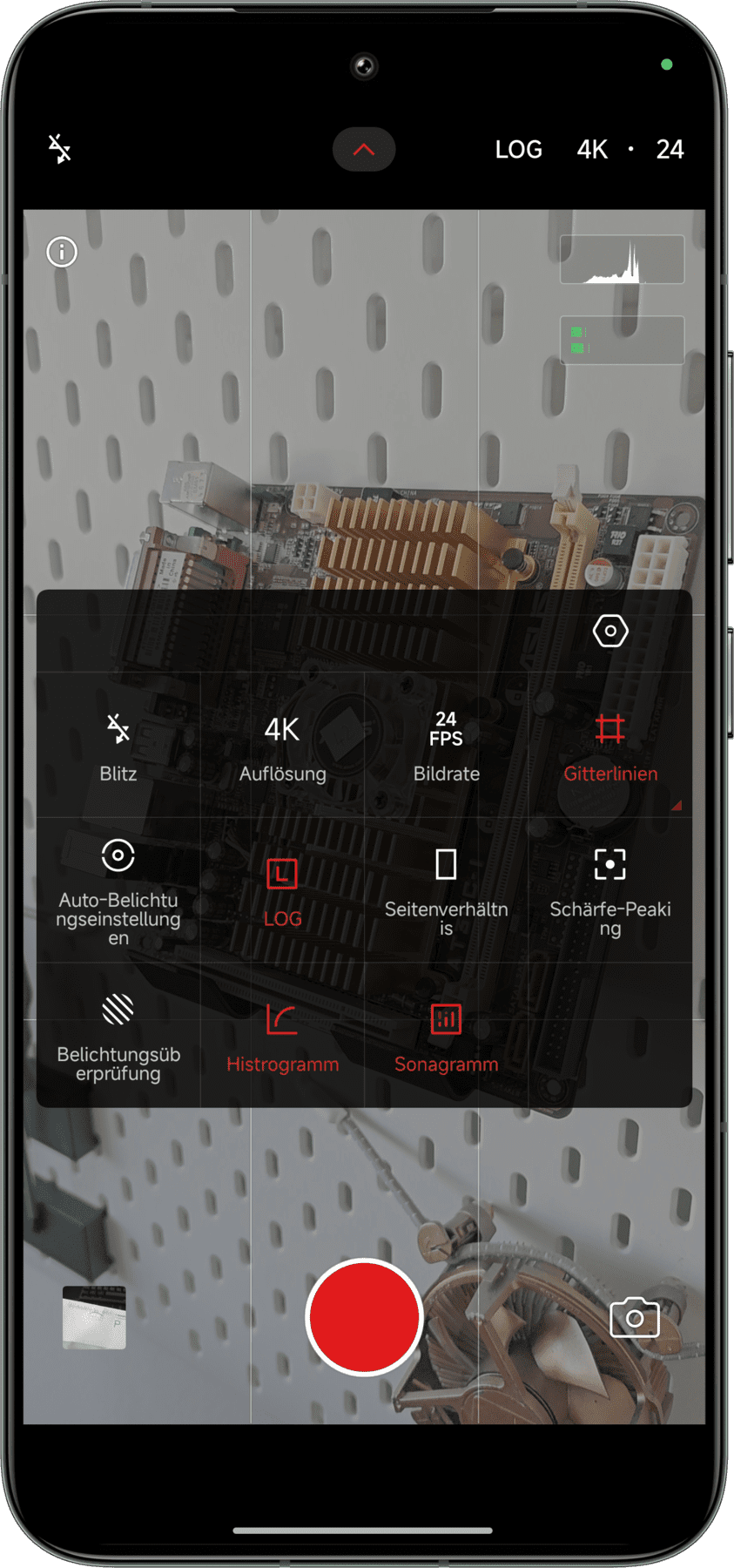
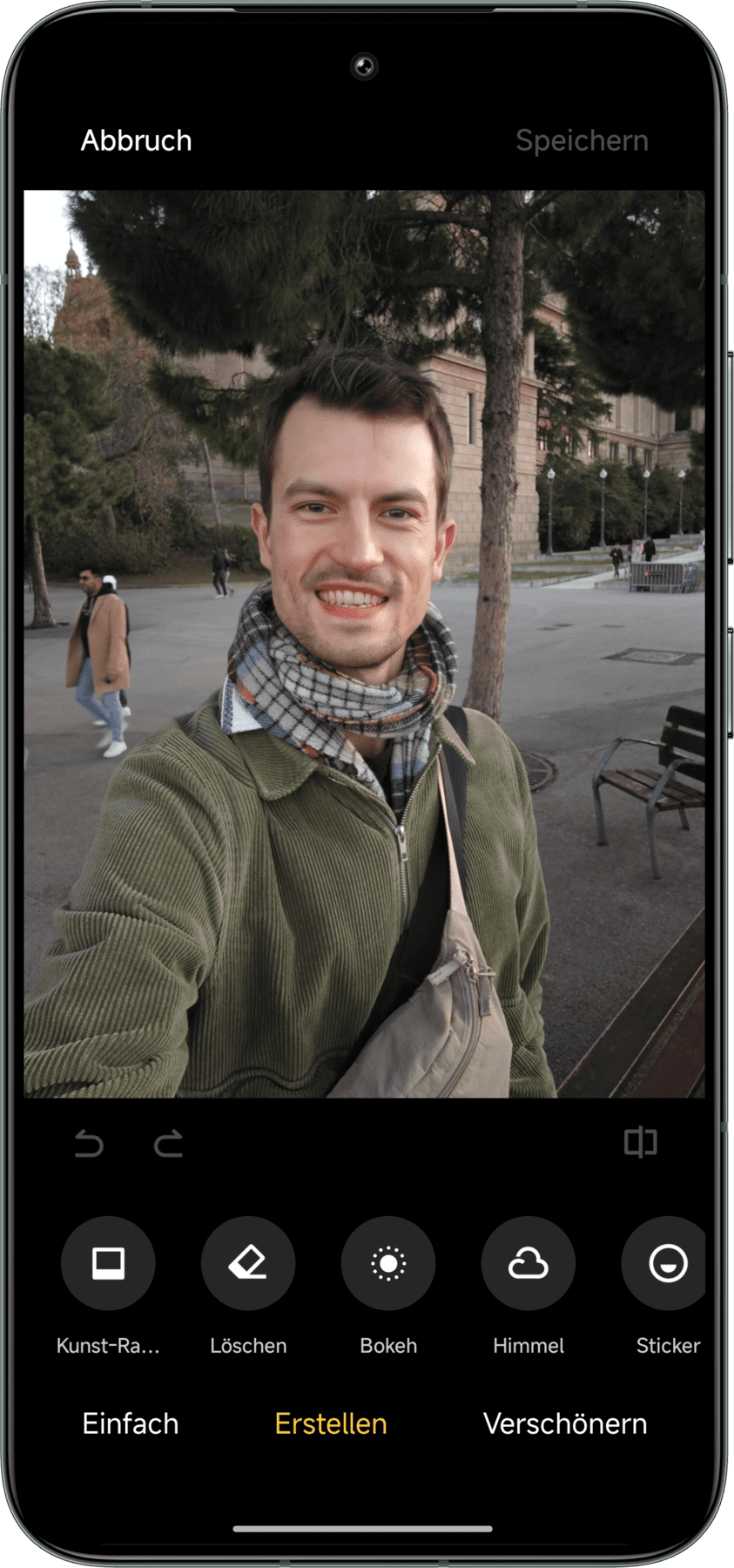
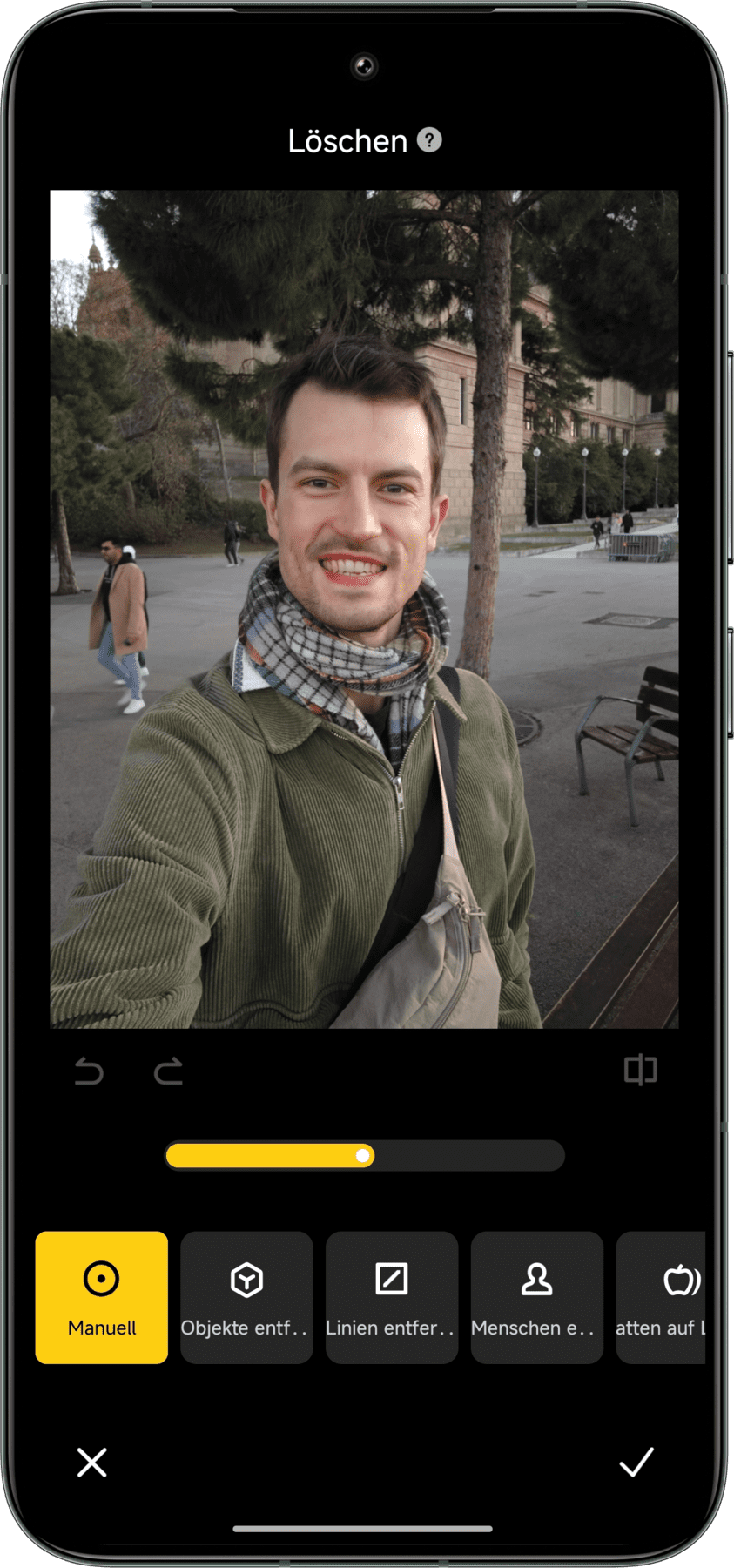
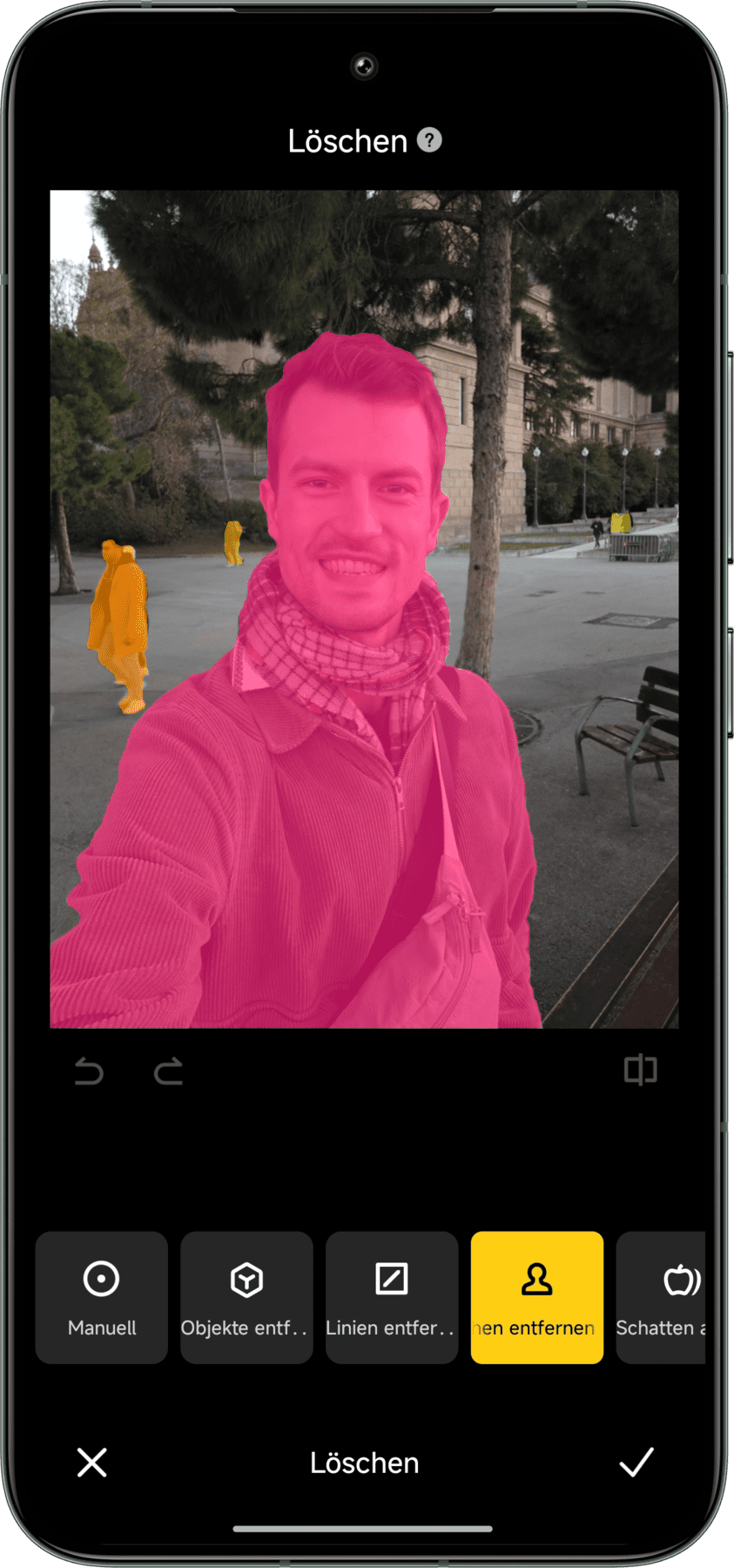
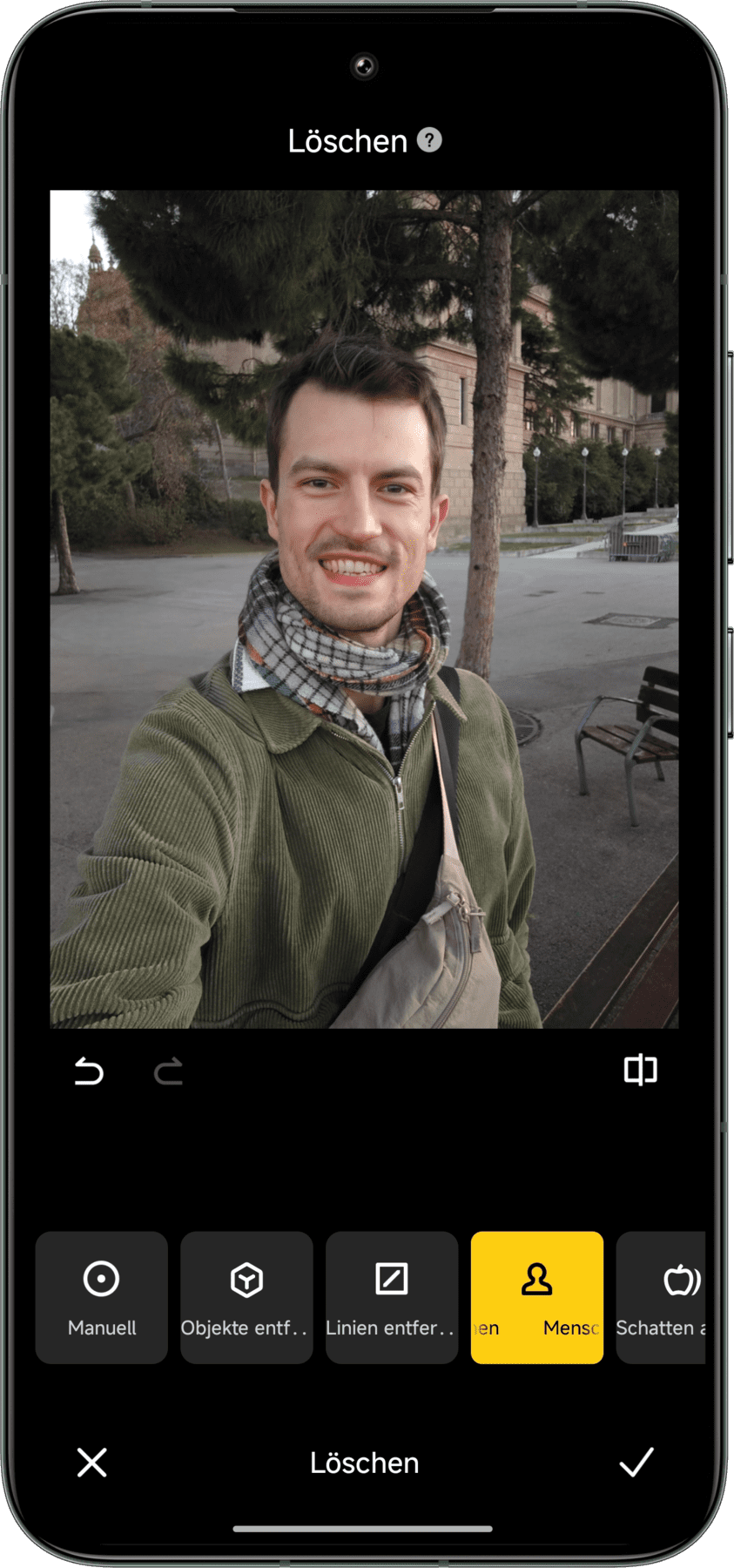
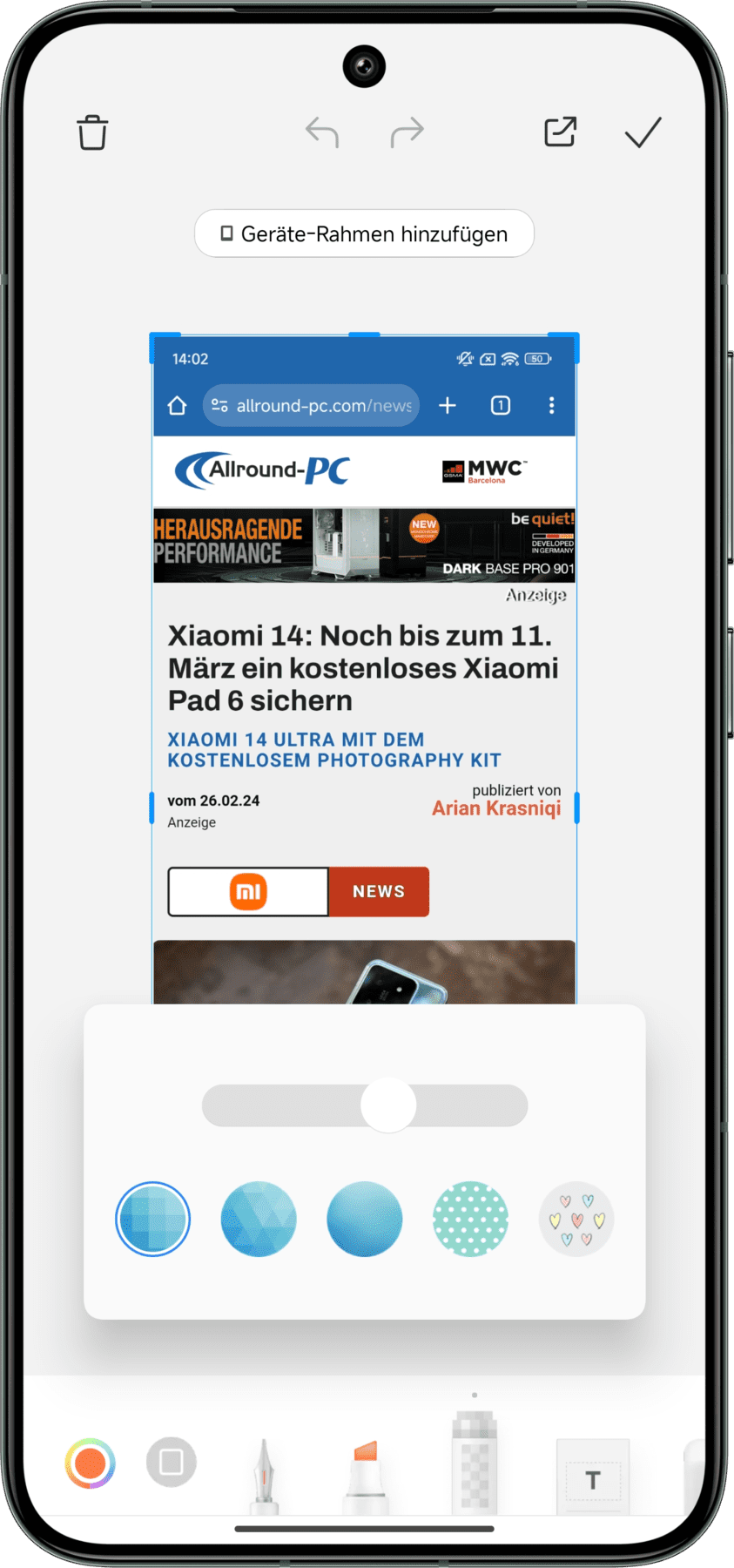
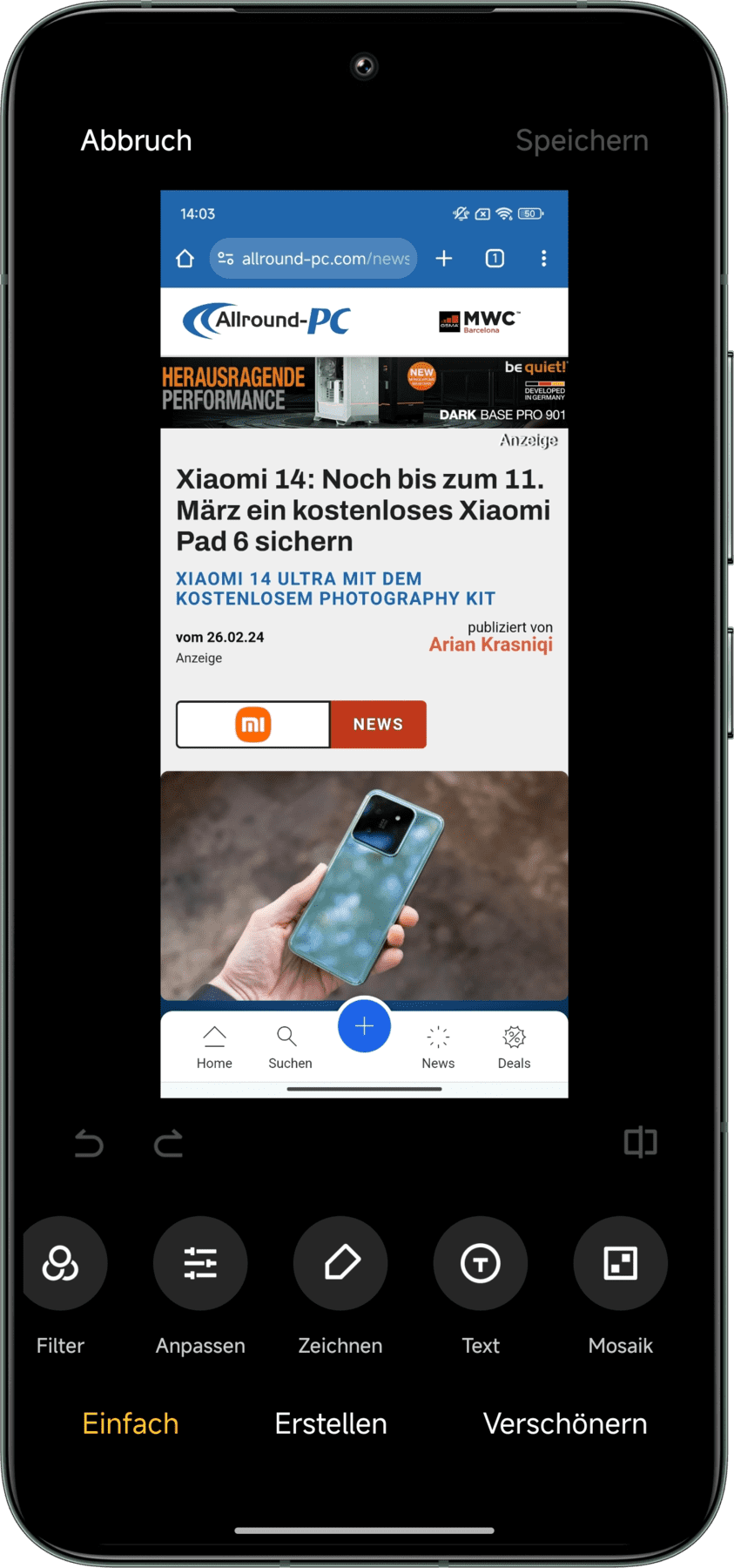
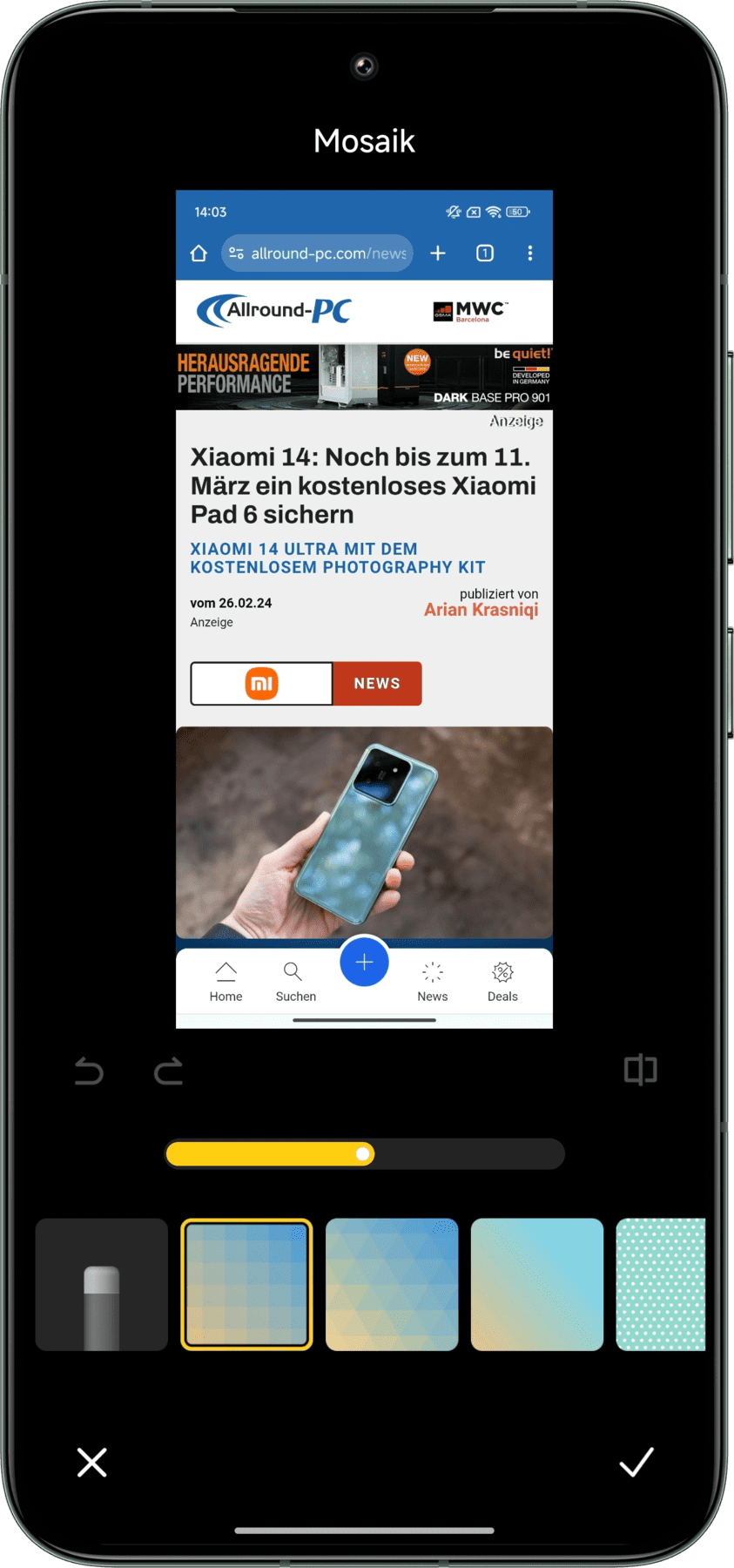




Kommentieren, Austauschen und Fragen...
Schreibe einen eigenen Kommentar